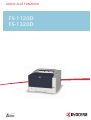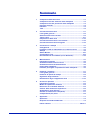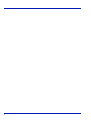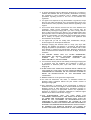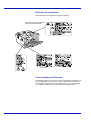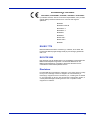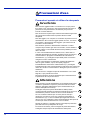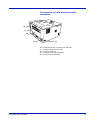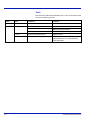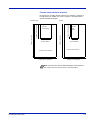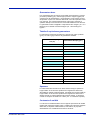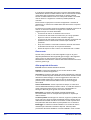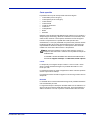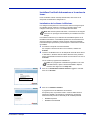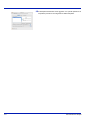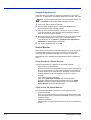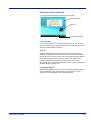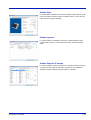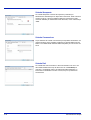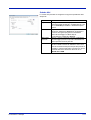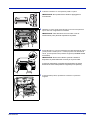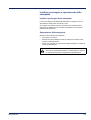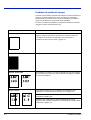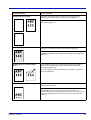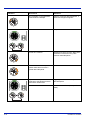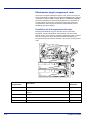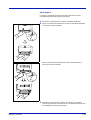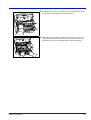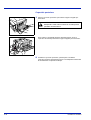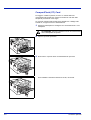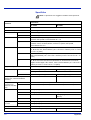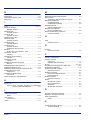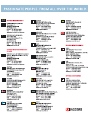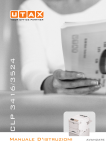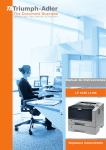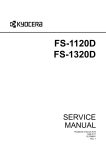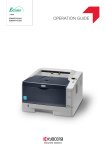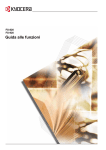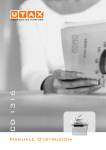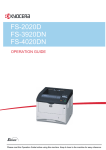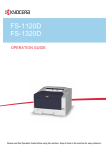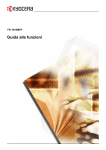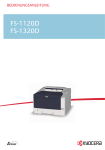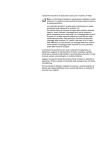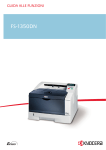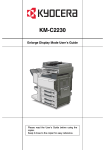Download FS-1120D FS-1320D
Transcript
GUIDA ALLE FUNZIONI
FS-1120D
FS-1320D
Il presente manuale è la Guida alle funzioni per i modelli FS-1120D e
FS-1320D.
Nota Le informazioni riportate in questa guida si applicano sia alla
versione U.S. (pollici) sia alla versione Europea (sistema metrico)
di queste macchine.
Le schermate riportate in questa guida corrispondono a quelle
visualizzate sulle macchine della versione U.S. Se l'utente utilizza
la versione Europea della periferica (sistema metrico), dovrà
utilizzare i messaggi forniti per la versione in pollici unicamente
come riferimento. Se i messaggi delle versioni Europea e U.S
delle macchine differiscono solo nell'uso delle
maiuscole/minuscole, nelle descrizioni verranno riportati solo i
messaggi della versione U.S. (pollici). Nel caso in cui vi siano
delle differenze, anche minime, nei messaggi delle due versioni,
verrà riportato il messaggio della versione U.S e tra parentesi
quello della versione Europea.
La presente Guida alle funzioni aiuta a utilizzare correttamente la
stampante, eseguire la manutenzione di routine e adottare semplici
rimedi per la risoluzione dei problemi a seconda delle necessità, in modo
da avere sempre una stampante in condizioni ottimali.
Leggere la presente Guida alle funzioni prima di iniziare a utilizzare la
stampante. Tenere la guida in prossimità della stampante per una facile
consultazione.
Si raccomanda di utilizzare materiali di consumo e ricambi originali. Si
declina ogni responsabilità per danni causati dall'utilizzo di materiali di
consumo non originali.
L'etichetta raffigurata garantisce che i materiali di consumo sono
originali.
Sommario
1
Componenti della macchina ...................................................... 1-1
Componenti sul lato anteriore della stampante ...................... 1-2
Componenti sul lato posteriore della stampante .................... 1-3
Pannello comandi ....................................................................... 1-4
Indicatori .................................................................................... 1-5
Tasti ............................................................................................. 1-6
2
Caricamento della carta ............................................................. 2-1
Linee guida generali ................................................................... 2-2
Selezione della carta corretta .................................................... 2-4
Tipo di carta .............................................................................. 2-11
Preparazione della carta .......................................................... 2-12
Caricamento della carta in un cassetto .................................. 2-12
Caricamento della carta sul bypass ....................................... 2-15
3
Connessione e stampa .............................................................. 3-1
Collegamenti ............................................................................... 3-2
Installare l'unità di elaborazione o la cartuccia toner. ............ 3-3
Stampa ......................................................................................... 3-9
Status Monitor .......................................................................... 3-10
Configuration Tool ................................................................... 3-14
Disinstallazione del software (su PC Windows) .................... 3-18
4
Manutenzione .............................................................................. 4-1
Informazioni generali ................................................................. 4-2
Sostituzione della cartuccia toner ............................................ 4-2
Sostituzione del kit di manutenzione ....................................... 4-5
Pulizia della stampante .............................................................. 4-6
Inutilizzo prolungato e spostamento della stampante ............ 4-9
5
Problemi e soluzioni ................................................................... 5-1
Linee guida generali ................................................................... 5-2
Problemi di qualità di stampa .................................................... 5-4
Significato degli indicatori ......................................................... 5-6
Eliminazione degli inceppamenti carta .................................. 5-12
6
Accessori opzionali .................................................................... 6-1
Informazioni generali ................................................................. 6-2
Moduli di espansione memoria ................................................. 6-3
Rimozione di un modulo memoria ............................................ 6-5
Verifica della memoria di espansione ...................................... 6-5
Alimentatore carta (PF-100) ....................................................... 6-6
Scheda di interfaccia di rete (IB-23) .......................................... 6-7
CompactFlash (CF) Card ........................................................... 6-8
7
Appendice ................................................................................... 7-1
Specifiche .................................................................................... 7-2
Requisiti di standard ambientali ............................................... 7-4
Indice analitico ................................................................... Indice-1
i
ii
Informazioni legali e sulla
sicurezza
Prima di utilizzare la stampante, leggere le seguenti informazioni. In
questo capitolo vengono trattati i seguenti argomenti:
Informazioni legali
Contratti di licenza
Informazioni sulla sicurezza
Simboli
Precauzioni per l'installazione
Precauzioni d'uso
Informazioni sulla guida
Convenzioni utilizzate in questa guida
iv
v
ix
xiii
xiv
xvi
xviii
xix
iii
Informazioni legali
ATTENZIONE SI DECLINA QUALSIASI
RESPONSABILITÀ PER EVENTUALI DANNI CAUSATI
DA UN'INSTALLAZIONE NON CORRETTA.
Avviso relativo al Software
IL SOFTWARE UTILIZZATO CON QUESTA STAMPANTE DEVE
SUPPORTARE LA MODALITÀ DI EMULAZIONE DELLA STAMPANTE.
La stampante è preimpostata in fabbrica per l'emulazione PCL; è
comunque possibile modificare la modalità di emulazione.
Avviso
Le informazioni riportate in questa guida sono soggette a modifica senza
obbligo di preavviso. Nelle successive edizioni potrebbero essere
inserite pagine supplementari.
Chiediamo agli utenti di volerci cortesemente scusare per eventuali
imprecisioni o errori tipografici riscontrati nella lettura del presente
manuale. Si declina ogni responsabilità per eventuali incidenti occorsi
nel seguire le istruzioni contenute in questa guida. Si declina, altresì,
qualsiasi responsabilità per eventuali difetti riscontrati nel firmware della
stampante (contenuti della memoria di sola lettura).
Questa guida nonché tutti i materiali venduti o forniti con la stampante
sono protetti da copyright. Tutti i diritti riservati. È vietata la copia o altra
forma di riproduzione, parziale o intera, della guida e di tutti i materiali
coperti da copyright senza la preventiva autorizzazione da parte di
Kyocera Mita Corporation. Eventuali copie, parziali o complete, della
presente guida e degli eventuali materiali protetti da copyright devono
riportare la stessa nota di copyright contenuta nel materiale riprodotto.
Nomi commerciali
PRESCRIBE è un marchio registrato depositato di Kyocera Corporation.
KPDL è un marchio registrato di Kyocera Corporation. Hewlett-Packard,
PCL e PJL sono marchi registrati depositati di Hewlett-Packard
Company. Adobe, Acrobat, Flash e PostScript sono marchi registrati di
Adobe Systems Incorporated. Macintosh e Bonjour sono marchi
registrati di Apple Computer, Inc. Microsoft e Windows sono marchi
registrati di Microsoft Corporation. Microsoft Windows Server è un
marchio registrato di Microsoft Corporation. PowerPC è un marchio
registrato di International Business Machines Corporation.
CompactFlash è un marchio registrato di SanDisk Corporation.
ENERGY STAR è un marchio registrato negli Stati Uniti. Tutti gli altri
marchi e nomi dei prodotti sono marchi registrati o marchi registrati
depositati delle rispettive aziende.
Questo prodotto è stato sviluppato utilizzando il sistema operativo real
time Tornado™ e gli strumenti forniti da Wind River Systems.
Questo prodotto contiene UFST™ e MicroType® di Monotype Imaging
Inc.
iv
Contratti di licenza
IBM Program License Agreement
Le seguenti dichiarazioni sono intenzionalmente riportate in lingua
Inglese.
THE DEVICE YOU HAVE PURCHASED CONTAINS ONE OR MORE
SOFTWARE PROGRAMS ("PROGRAMS") WHICH BELONG TO
INTERNATIONAL BUSINESS MACHINES CORPORATION ("IBM").
THIS DOCUMENT DEFINES THE TERMS AND CONDITIONS UNDER
WHICH THE SOFTWARE IS BEING LICENSED TO YOU BY IBM. IF
YOU DO NOT AGREE WITH THE TERMS AND CONDITIONS OF THIS
LICENSE, THEN WITHIN 14 DAYS AFTER YOUR ACQUISITION OF
THE DEVICE YOU MAY RETURN THE DEVICE FOR A FULL
REFUND. IF YOU DO NOT SO RETURN THE DEVICE WITHIN THE 14
DAYS, THEN YOU WILL BE ASSUMED TO HAVE AGREED TO THESE
TERMS AND CONDITIONS.
The Programs are licensed not sold. IBM, or the applicable IBM country
organization, grants you a license for the Programs only in the country
where you acquired the Programs. You obtain no rights other than those
granted you under this license.
The term “Programs” means the original and all whole or partial copies of
it, including modified copies or portions merged into other programs. IBM
retains title to the Programs. IBM owns, or has licensed from the owner,
copyrights in the Programs.
1. License
Under this license, you may use the Programs only with the device on
which they are installed and transfer possession of the Programs and
the device to another party.
If you transfer the Programs, you must transfer a copy of this license and
any other documentation to the other party. Your license is then
terminated. The other party agrees to these terms and conditions by its
first use of the Program.
You may not:
1. use, copy, modify, merge, or transfer copies of the Program except as
provided in this license;
2. reverse assemble or reverse compile the Program; or
3. sublicense, rent, lease, or assign the Program.
2. Limited Warranty
The Programs are provided “AS IS.”
THERE ARE NO OTHER WARRANTIES COVERING THE
PROGRAMS (OR CONDITIONS), EXPRESS OR IMPLIED,
INCLUDING, BUT NOT LIMITED TO, THE IMPLIED WARRANTIES OF
MERCHANTABILITY AND FITNESS FOR A PARTICULAR PURPOSE.
Some jurisdictions do not allow the exclusion of implied warranties, so
the above exclusion may not apply to you.
3. Limitation of Remedies
IBM’s entire liability under this license is the following;
For any claim (including fundamental breach), in any form, related in any
way to this license, IBM's liability will be for actual damages only and will
be limited to the greater of:
v
1. the equivalent of U.S.$25,000 in your local currency; or
2. IBM's then generally available license fee for the Program
This limitation will not apply to claims for bodily injury or damages to real
or tangible personal property for which IBM is legally liable.
IBM will not be liable for any lost profits, lost savings, or any incidental
damages or other economic consequential damages, even if IBM, or its
authorized supplier, has been advised of the possibility of such
damages. IBM will not be liable for any damages claimed by you based
on any third party claim. This limitation of remedies also applies to any
developer of Programs supplied to IBM. IBM's and the developer's
limitations of remedies are not cumulative. Such developer is an
intended beneficiary of this Section. Some jurisdictions do not allow
these limitations or exclusions, so they may not apply to you.
4. General
You may terminate your license at any time. IBM may terminate your
license if you fail to comply with the terms and conditions of this license.
In either event, you must destroy all your copies of the Program. You are
responsible for payment of any taxes, including personal property taxes,
resulting from this license. Neither party may bring an action, regardless
of form, more than two years after the cause of action arose. If you
acquired the Program in the United States, this license is governed by
the laws of the State of New York. If you acquired the Program in
Canada, this license is governed by the laws of the Province of Ontario.
Otherwise, this license is governed by the laws of the country in which
you acquired the Program.
Riconoscimento dei marchi registrati per i
caratteri
Tutti i caratteri residenti in questa stampate sono concessi in licenza da
Monotype Imaging Inc.
Helvetica, Palatino e Times sono marchi registrati depositati di LinotypeHell AG. ITC Avant Garde Gothic, ITC Bookman, ITC ZapfChancery e
ITC Zapf Dingbats sono marchi registrati depositati di International
Typeface Corporation.
Monotype Imaging License Agreement
Le seguenti dichiarazioni sono intenzionalmente riportate in lingua
Inglese.
1. "Software" shall mean the digitally encoded, machine readable,
scalable outline data as encoded in a special format as well as the
UFST Software.
2. You agree to accept a non-exclusive license to use the Software to
reproduce and display weights, styles and versions of letters,
numerals, characters and symbols (“Typefaces”) solely for your own
customary business or personal purposes at the address stated on
the registration card you return to Monotype Imaging KK. Under the
terms of this License Agreement, you have the right to use the Fonts
on up to three printers. If you need to have access to the fonts on
more than three printers, you need to acquire a multi-user license
agreement which can be obtained from Monotype Imaging KK.
Monotype Imaging KK retains all rights, title and interest to the
Software and Typefaces and no rights are granted to you other than a
License to use the Software on the terms expressly set forth in this
Agreement.
vi
3. To protect proprietary rights of Monotype Imaging KK, you agree to
maintain the Software and other proprietary information concerning
the Typefaces in strict confidence and to establish reasonable
procedures regulating access to and use of the Software and
Typefaces.
4. You agree not to duplicate or copy the Software or Typefaces, except
that you may make one backup copy. You agree that any such copy
shall contain the same proprietary notices as those appearing on the
original.
5. This License shall continue until the last use of the Software and
Typefaces, unless sooner terminated. This License may be
terminated by Monotype Imaging KK if you fail to comply with the
terms of this License and such failure is not remedied within thirty
(30) days after notice from Monotype Imaging KK. When this License
expires or is terminated, you shall either return to Monotype Imaging
KK or destroy all copies of the Software and Typefaces and
documentation as requested.
6. You agree that you will not modify, alter, disassemble, decrypt,
reverse engineer or decompile the Software.
7. Monotype Imaging KK warrants that for ninety (90) days after
delivery, the Software will perform in accordance with Monotype
Imaging KK-published specifications, and the diskette will be free
from defects in material and workmanship. Monotype Imaging KK
does not warrant that the Software is free from all bugs, errors and
omissions.
8. THE PARTIES AGREE THAT ALL OTHER WARRANTIES,
EXPRESSED OR IMPLIED, INCLUDING WARRANTIES OF
FITNESS
FOR
A
PARTICULAR
PURPOSE
AND
MERCHANTABILITY, ARE EXCLUDED.
9. Your exclusive remedy and the sole liability of Monotype Imaging KK
in connection with the Software and Typefaces is repair or
replacement of defective parts, upon their return to Monotype
Imaging KK.
10. IN NO EVENT WILL MONOTYPE IMAGING KK BE LIABLE FOR
LOST PROFITS, LOST DATA, OR ANY OTHER INCIDENTAL OR
CONSEQUENTIAL DAMAGES, OR ANY DAMAGES CAUSED BY
ABUSE OR MISAPPLICATION OF THE SOFTWARE AND
TYPEFACES.
11. Massachusetts U.S.A. law governs this Agreement.
12. You shall not sublicense, sell, lease, or otherwise transfer the
Software and/or Typefaces without the prior written consent of
Monotype Imaging KK.
13. Use, duplication or disclosure by the Government is subject to
restrictions as set forth in the Rights in Technical Data and Computer
Software clause at FAR 252-227-7013, subdivision (b)(3)(ii) or
subparagraph (c)(1)(ii), as appropriate. Further use, duplication or
disclosure is subject to restrictions applicable to restricted rights
software as set forth in FAR 52.227-19 (c)(2).
14. YOU ACKNOWLEDGE THAT YOU HAVE READ THIS
AGREEMENT, UNDERSTAND IT, AND AGREE TO BE BOUND BY
ITS TERMS AND CONDITIONS. NEITHER PARTY SHALL BE
BOUND BY ANY STATEMENT OR REPRESENTATION NOT
CONTAINED IN THIS AGREEMENT. NO CHANGE IN THIS
AGREEMENT IS EFFECTIVE UNLESS WRITTEN AND SIGNED BY
PROPERLY AUTHORIZED REPRESENTATIVES OF EACH PARTY.
BY OPENING THIS DISKETTE PACKAGE, YOU AGREE TO
ACCEPT THE TERMS AND CONDITIONS OF THIS AGREEMENT.
vii
Compliance and Conformity
This equipment has been tested and found to comply with the limits for a
Class B digital device, pursuant to Part 15 of the FCC Rules. These
limits are designed to provide reasonable protection against harmful
interference in a residential installation. This equipment generates, uses
and can radiate radio frequency energy and, if not installed and used in
accordance with the instructions, may cause harmful interference to
radio communications. However, there is no guarantee that interference
will not occur in a particular installation. If this equipment does cause
harmful interference to radio or television reception, which can be
determined by turning the equipment off and on, the user is encouraged
to try to correct the interference by one or more of the following
measures:
•
•
•
•
•
Reorient or relocate the receiving antenna.
Increase the separation between the equipment and receiver.
Connect the equipment into an outlet on a circuit different from that
to which the receiver is connected.
Consult the dealer or an experienced radio/TV technician for help.
The use of a non-shielded interface cable with the referenced device
is prohibited.
CAUTION — The changes or modifications not expressly approved by
the party responsible for compliance could void the user's authority to
operate the equipment.
This device complies with Part 15 of FCC Rules and RSS-Gen of IC
Rules.
Operation is subject to the following two conditions; (1) this device may
not cause interference, and (2) this device must accept any interference,
including interference that may cause undesired operation of the device.
* The above warning is valid only in the United States of America.
viii
Informazioni sulla
sicurezza
Avviso sulla sicurezza laser
PERICOLO RADIAZIONE LASER INVISIBILE QUANDO
LA STAMPANTE È APERTA (CLASSE 3). EVITARE
L'ESPOSIZIONE DIRETTA AL FASCIO LASER.
ATTENZIONE L'utilizzo di comandi o regolazioni o
l'esecuzione di procedure diverse da quelle specificate
possono provocare l'esposizione a radiazioni pericolose.
Trasmettitore di radiofrequenza
La stampante integra un modulo trasmettitore. Il produttore dichiara che
queste apparecchiature (stampanti), modelli FS-1120D e FS-1320D,
sono conformi ai requisiti essenziali e a tutte le altre clausole applicabili
della Direttiva 1999/5/EC.
Tecnologia Radio Tag
In alcuni paesi, la tecnologia "radio tag", utilizzata su questa stampante
per identificare la cartuccia toner, può essere soggetta ad autorizzazione
e, di conseguenza, l'utilizzo dell'apparecchiatura potrebbe essere
soggetto a restrizioni.
ix
Etichette di avvertenza
Sulla stampante sono applicate le seguenti etichette.
Laser all'interno della stampante
(Pericolo di radiazioni laser)
FS-1120D
FS-1320D
Concentrazione dell'ozono
Le stampanti producono gas ozono (O3) che si potrebbe concentrare nel
luogo di installazione e provocare un odore sgradevole. Per ridurre la
concentrazione di gas ozono a valori inferiori a 0,1 ppm, si consiglia di
non installare la stampante in spazi ristretti scarsamente aerati.
x
DICHIARAZIONE DI CONFORMITÀ
A
2004/108/EC, 2006/95/EEC, 93/68/EEC, 1999/5/EC e 2009/125/EC
Il produttore dichiara, sotto sua esclusiva responsabilità, che il prodotto
oggetto della presente dichiarazione è conforme alle seguenti
specifiche.
EN55024
EN55022 Classe B
EN61000-3-2
EN61000-3-3
EN60950-1
EN60825-1
EN300 330-1
EN300 330-2
EN62301
EN ISO 7779
Maschinenlärminformations-Verordnung 3. GPSGV, 06.01.2004: Der
höchste Schalldruckpegel beträgt 70 dB (A) oder weniger gemäß EN
ISO 7779.
EK1-ITB 2000
Das Gerät ist nicht für die Benutzung im unmittelbaren Gesichtsfeld am
Bildschirmarbeitsplatz vorgesehen. Um störende Reflexionen am
Bildschirmarbeitsplatz zu vermeiden, darf dieses Produkt nicht im
unmittelbaren Gesichtsfeld platziert werden.
Disclaimer
Kyocera Mita will not be liable to customers or any other person or entity
for any loss or damage caused or alleged to be caused directly or
indirectly by equipment sold or furnished by us, including but not limited
to, any interruption of service, loss of business or anticipatory profits, or
consequential damages resulting from the use or operation of the
equipment or software.
xi
Istruzioni relative alla sicurezza elettrica
Attenzione: la spina è il principale dispositivo di isolamento! Gli altri
interruttori sono solo degli interruttori funzionali e non isolano il
dispositivo dalla sorgente di alimentazione.
VORSICHT: Der Netzstecker ist die Hauptisoliervorrichtung! Die
anderen Schalter auf dem Gerät sind nur Funktionsschalter und können
nicht verwendet werden, um den Stromfluß im Gerät zu unterbrechen.
Funzione di Risparmio energia
La stampante è dotata della Modalità Riposo durante la quale la
funzione stampante resta in stato di attesa ma il consumo di corrente è
ridotto al mimino quando il sistema rimane inutilizzato per un periodo di
tempo predefinito.
Modo Riposo
La stampante commuta automaticamente in Modo Riposo dopo 15
minuti di inattività dall'ultimo utilizzo. È possibile prolungare il periodo di
inattività che deve trascorrere prima che il sistema commuti in modalità
Riposo.
Stampa fronte-retro
Questa stampante integra di serie la stampa in fronte-retro. La stampa in
fronte-retro riduce il consumo di carta poiché consente di stampare su un
unico foglio due originali stampati su una sola facciata.
Carta riciclata
Questa stampante accetta la carta riciclata contribuendo dunque a
ridurre l'impatto ambientale. Per informazioni sui tipi di carta consigliati,
rivolgersi al rivenditore di fiducia o al centro di assistenza.
Energy Star (ENERGY STAR®) Program
In qualità di azienda partecipante al Programma internazionale Energy
Star, la società dichiara che questo prodotto è conforme alle direttive
specificate nel Programma internazionale Energy Star.
xii
Simboli
Le sezioni di questa guida e i componenti del sistema contrassegnati
con dei simboli sono delle avvertenze di sicurezza intese a proteggere
l'utente, gli altri operatori e gli oggetti presenti nelle vicinanze nonché a
garantire un utilizzo sicuro del sistema. Di seguito sono riportati i simboli
e i rispettivi significati.
PERICOLO: Questo simbolo segnala un grave rischio di
infortunio o di morte qualora non si seguano correttamente le
istruzioni o non vi si presti la necessaria attenzione.
AVVERTENZA: Questo simbolo segnala la possibilità di un
grave rischio di infortunio o di morte qualora non si seguano
correttamente le istruzioni o non vi si presti la necessaria
attenzione.
ATTENZIONE: Questo simbolo segnala un rischio di infortunio
o di danno meccanico qualora non si seguano correttamente
le istruzioni o non vi si presti la necessaria attenzione.
I seguenti simboli indicano che la relativa sezione comprende
avvertenze sulla sicurezza. All'interno del simbolo sono indicati specifici
punti a cui prestare attenzione.
.... [Avvertenza generale]
.... [Pericolo di scossa elettrica]
.... [Alte temperature]
I seguenti simboli indicano che la relativa sezione comprende
informazioni sulle azioni vietate. All'interno del simbolo sono specificate
le azioni vietate.
.... [Azione vietata]
.... [Disassemblaggio vietato]
I seguenti simboli indicano che la relativa sezione comprende
informazioni sulle operazioni che si devono eseguire. All'interno del
simbolo sono specificate le azioni richieste.
.... [Avvertenza di azione richiesta]
.... [Scollegare la spina di alimentazione dalla presa]
....
[Collegare sempre il sistema a una presa con collegamento a
massa]
Se le avvertenze sulla sicurezza del manuale sono illeggibili oppure se si
è smarrito il manuale, rivolgersi al rivenditore di fiducia per ordinare una
copia. (Servizio a pagamento).
xiii
Precauzioni per
l'installazione
Ambiente
Attenzione
Non collocare la stampante su superfici instabili o non a livello;
potrebbe cadere o ribaltarsi, con conseguente rischio di lesioni a
persone e danni al sistema.
Evitare luoghi molto umidi, polverosi e sporchi. Se la spina di
alimentazione è sporca o polverosa, pulirla immediatamente per
evitare ogni pericolo di incendio o scosse elettriche.
Evitare luoghi vicino a radiatori, termosifoni o altre fonti di calore;
evitare anche luoghi in prossimità di materiali infiammabili per
prevenire rischi di incendio.
Per evitare di surriscaldare il sistema e per agevolare la
sostituzione dei componenti e gli interventi di manutenzione,
prevedere uno spazio di accesso sufficiente come indicato in
figura. Lasciare uno spazio adeguato, specialmente attorno alla
copertura posteriore, per la corretta aerazione della stampante.
7-7/8"
(200mm)
11-13/16"
(300mm)
11-13/16" 7-7/8"
(300mm) (200mm)
19-11/16"
(500mm)
Altre precauzioni
La sicurezza e le prestazioni del sistema possono essere compromesse
da condizioni ambientali avverse. Installare la stampante in un ambiente
dotato di aria condizionata (temperatura ambiente consigliata: circa
23°C (73.4°F), umidità relativa: circa 60%) ed evitare i seguenti luoghi
per la sua installazione.
•
•
•
•
•
xiv
Luoghi vicini a una finestra o esposti alla luce diretta del sole.
Luoghi soggetti a vibrazioni.
Luoghi soggetti a bruschi sbalzi di temperatura.
Luoghi direttamente esposti ad aria calda o fredda.
Luoghi scarsamente aerati.
Durante le operazioni di stampa, la periferica genera una certa quantità
di ozono, non tale comunque da rappresentare un pericolo per la salute
dell'operatore. Tuttavia, se si utilizza la stampante per un periodo
prolungato in ambienti scarsamente aerati, oppure se si eseguono cicli
lunghi di stampa, l'odore potrebbe risultare poco gradevole. Per un
ambiente operativo ottimale, è consigliabile che il locale sia
adeguatamente aerato.
Alimentazione/Messa a terra della stampante
Avvertenza
Non utilizzare un'alimentazione con una tensione superiore a
quella specificata. Non collegare più apparecchiature alla stessa
presa di corrente per evitare rischi di incendio o scosse elettriche.
Inserire saldamente la spina di alimentazione nella presa di
corrente. Il contatto tra i terminali della spina e oggetti metallici
può causare incendi o scosse elettriche.
Per evitare rischio di incendio o scosse elettriche in caso di un
cortocircuito, collegare sempre il sistema a una presa di corrente
dotata di messa a terra. Se non è possibile effettuare il
collegamento a massa, rivolgersi al centro di assistenza.
Altre precauzioni
Collegare la spina di alimentazione alla presa più vicina alla stampante.
Il cavo di alimentazione è il principale dispositivo di scollegamento della
stampante. Controllare che la presa a muro sia posizionata/installata
vicino al sistema e che sia facilmente accessibile.
Utilizzo delle buste di plastica
Avvertenza
Per evitare il rischio di soffocamento, tenere le buste di plastica
utilizzate con la stampante lontano dalla portata dei bambini.
xv
Precauzioni d'uso
Precauzioni quando si utilizza la stampante
Avvertenza
Non collocare oggetti metallici o contenitori con acqua (vasi di
fiori, tazze e così via) sopra o nella vicinanze della macchina; la
penetrazioni di liquidi all'interno del sistema può provocare
incendi o scosse elettriche.
Non rimuovere le coperture per evitare scosse elettriche generate
dai componenti ad alta tensione presenti all'interno della
stampante.
Non danneggiare, non rompere e non tentare di riparare il cavo di
alimentazione. Non collocare oggetti pesanti sul cavo, non tirarlo,
non piegarlo o diversamente danneggiarlo per evitare rischi di
incendio o scosse elettriche.
Non tentare di riparare o disassemblare il sistema o i relativi
componenti per evitare ogni rischio di incendio, scosse elettriche
o danni al laser. La fuoriuscita del fascio laser potrebbe provocare
danni alla vista.
In caso di surriscaldamento del sistema, fumo, odore strano o
qualsiasi altra situazione anomala, sussiste il rischio di incendio o
scosse elettriche. Spegnere immediatamente l'interruttore di
alimentazione, ({) scollegare la spina dalla presa di corrente e
rivolgersi al centro di assistenza.
In caso di penetrazione nel sistema di oggetti potenzialmente
dannosi (punti metallici, acqua, altri liquidi), spegnere
immediatamente l'interruttore di alimentazione ({). Scollegare
imperativamente la spina di alimentazione dalla presa per evitare ogni
rischio di incendio o scosse elettriche. Rivolgersi quindi il centro di
assistenza.
Non rimuovere o collegare la spina di alimentazione con le mani
bagnate; si può prendere la scossa.
Rivolgersi sempre al centro di assistenza per la manutenzione e
la riparazione dei componenti interni.
Attenzione
Non tirare mai il cavo di alimentazione per scollegarlo dalla presa;
i fili elettrici potrebbero rompersi e provocare incendi o scosse
elettriche. (Reggere saldamente la spina di alimentazione per
estrarla dalla presa di corrente).
Scollegare sempre la spina di alimentazione dalla presa di
corrente prima di spostare la periferica. Eventuali danni al cavo di
alimentazione possono causare incendi o scosse elettriche.
Se non si utilizza il sistema per un breve periodo di tempo
(durante le ore notturne e così via), spegnere l'interruttore di
alimentazione (O). In caso di inutilizzo prolungato del sistema
(ferie e così via), scollegare la spina di alimentazione dalla presa di
corrente per motivi di sicurezza fino al nuovo utilizzo.
Quando si solleva o si sposta il sistema, fare sempre presa sulle
parti della macchina predisposte allo scopo.
Per motivi di sicurezza, prima di eseguire la pulizia del sistema,
scollegare sempre la spina di alimentazione dalla presa.
xvi
L'accumulo di polvere all'interno del sistema può provocare
incendi o altri problemi. Rivolgersi al centro di assistenza per la
pulizia dei componenti interni. È consigliabile eseguire questi
interventi prima delle stagioni più umide. Per informazioni sui
costi di pulizia dei componenti interni del sistema, rivolgersi al
centro di assistenza.
Altre precauzioni
Non collocare oggetti pesanti sul sistema ed evitare di causare altri
danni alla stampante.
Non aprire il coperchio anteriore superiore, non spegnere l'interruttore di
alimentazione e non tirare la spina di alimentazione durante la stampa.
Rivolgersi al centro di assistenza per sollevare o spostare la stampante.
Non toccare i componenti elettrici, quali connettori o schede a circuiti
stampati. L'elettricità statica potrebbe danneggiarli.
Evitare di eseguire operazioni non contemplate in questa guida.
Utilizzare cavi di interfaccia schermati.
Attenzione
L'utilizzo di comandi o regolazioni o l'esecuzione di procedure diverse da
quelle specificate possono provocare l'esposizione a radiazioni
pericolose.
Precauzioni per la manipolazione dei materiali di consumo
Attenzione
Non incenerire la cartuccia toner. Potrebbero sprigionarsi scintille
pericolose che possono provocare ustioni.
Tenere la cartuccia toner fuori dalla portata dei bambini.
In caso di fuoriuscita di toner dalla cartuccia, evitare l'inalazione o
l'ingestione nonché il contatto con occhi e cute.
•
•
•
•
In caso di inalazione del toner, uscire all'aria fresca e fare
gargarismi con abbondante acqua. In caso di tosse persistente,
rivolgersi a un medico.
In caso di ingestione di toner, sciacquare la bocca con acqua e bere
1 o 2 bicchieri di acqua per diluire il contenuto dello stomaco. Se
necessario, rivolgersi ad un medico.
In caso di contatto con gli occhi, risciacquarli abbondantemente con
acqua. In caso di irritazione persistente o ipersensibilità, rivolgersi
ad un medico.
In caso di contatto con la cute, lavare con acqua e sapone.
Non tentare di aprire o manomettere la cartuccia toner.
Altre precauzioni
Dopo l'uso, smaltire sempre la cartuccia toner nel rispetto delle leggi e
delle normative europee, nazionali e locali.
Conservare tutti i materiali di consumo in un posto buio e fresco.
Se non si utilizza il sistema per un periodo di tempo prolungato,
rimuovere la carta dal cassetto, riporla nella confezione originale e
richiuderla ermeticamente.
xvii
Informazioni sulla guida
Questa Guida alle funzioni è suddivisa nei seguenti capitoli:
1 Nomi dei componenti
Questo capitolo presenta i componenti del sistema.
2
Caricamento della carta
Questo capitolo descrive le specifiche della carta per questa stampante
e spiega come caricare la carta nel cassetto e sul bypass.
3
Stampa
Questo capitolo spiega come installare il driver di stampa, come inviare i
lavori di stampa da PC e come utilizzare il software applicativo fornito su
CD-ROM.
4
Manutenzione
Questo capitolo spiega come sostituire la cartuccia toner e come
eseguire la manutenzione della stampante.
5
Problemi e soluzioni
Questo capitolo spiega come gestire i problemi della stampante che
possono verificarsi, quali gli inceppamenti carta.
6
Opzioni
Questo capitolo illustra le opzioni disponibili per questa stampante.
7
Specifiche
Questo capitolo presenta le specifiche della stampante.
xviii
Convenzioni utilizzate in questa guida
Nel presente manuale vengono utilizzate le seguenti convenzioni.
Convenzione Descrizione
Esempio
Corsivo
Usato per evidenziare una
parola chiave, una frase o
riferimenti a informazioni
aggiuntive.
Utilizzato per indicare i pulsanti
del software.
Vedere Configuration Tool a pagina 3-9.
Parentesi e
grassetto
Usati per indicare i tasti del
pannello comandi.
Per riprendere la stampa, premere
[GO].
Nota
Utilizzata per fornire
informazioni aggiuntive o
informazioni utili sulla funzione.
Importante
Utilizzata per fornire
informazioni importanti.
IMPORTANTE Fare attenzione a non
toccare il rullo di trasferimento (nero)
durante l'operazione di pulizia.
Attenzione
I messaggi di attenzione
segnalano rischi di danni
meccanici conseguenti ad una
data azione.
ATTENZIONE Quando si estrae la
carta, prestare la massima attenzione
per evitare di strapparla. Gli eventuali
frammenti di carta sono difficili da
rimuovere e possono facilmente
passare inosservati impedendo il
ripristino dall'inceppamento.
Avvertenza
Messaggi usati per avvisare gli
utenti della possibilità di lesioni
personali.
AVVERTENZA Se si deve trasportare
la stampante, rimuovere l'unità di
elaborazione e l'unità tamburo, riporli in
un sacchetto di plastica e trasportarli
separatamente.
Grassetto
Per avviare la stampa, fare clic su OK.
Nota Non rimuovere dalla
confezione la cartuccia del toner
finché non si è pronti per
installarla nella stampante.
xix
xx
1
Componenti della
macchina
Questo capitolo presenta i componenti, gli indicatori e i tasti del
pannello comandi della stampante.
Componenti sul lato anteriore della stampante
Componenti sul lato posteriore della stampante
Pannello comandi
Indicatori
Tasti
Componenti della macchina
1-2
1-3
1-4
1-5
1-6
1-1
Componenti sul lato anteriore della
stampante
3
2
1
4
5
9
8
7
6
1
2
3
4
5
6
7
8
9
1-2
Coperchio superiore
Fermo della carta
Vassoio superiore
Pannello comandi
Coperchio destro
Cassetto carta
Coperchio anteriore
Bypass
Estensione del bypass
Componenti della macchina
Componenti sul lato posteriore della
stampante
10
11
12
14
13
10
11
12
13
14
Componenti della macchina
Copertura dello slot per l'interfaccia opzionale
Connettore dell'interfaccia USB
Coperchio posteriore
Connettore cavo di alimentazione
Interruttore di alimentazione
1-3
Pannello comandi
1
2
6
3
5
4
7
8
1
2
3
4
5
6
7
8
1-4
Indicatore Ready
Indicatore Attention
Indicatore Toner
Indicatore Data
Indicatore Paper
Indicatore Jam
Tasto [Cancel]
Tasto [GO]
Componenti della macchina
Indicatori
In alto a destra sulla stampante vi sono sei indicatori; gli indicatori
servono ad identificare lo stato dello stampante. Per accertare lo stato
della stampante, controllare gli indicatori della stampante e fare
riferimento alla tabella sottostante.
Indicatore
Status
Descrizione
Ready (Verde)
Acceso
Indica lo stato online (la stampa è possibile).
Lampeggio veloce Stato offline. Non è possibile stampare ma la stampante può
ricevere i dati.
Data (Verde)
Lampeggio lento
La stampante si trova in modalità Riposo.
Spento
La stampante ha interrotto l'attività in seguito ad un errore.
Acceso
La stampante sta elaborando i dati oppure sta accedendo alla
memoria.
Lampeggio veloce La stampante sta ricevendo i dati.
Jam (Ambra)
Paper (Ambra)
Spento
La stampante non sta ricevendo i dati.
Acceso
Si è verificato un inceppamento oppure il cassetto non è inserito
correttamente.
Spento
Lo stato della stampante è normale.
Acceso
Si è esaurita la carta durante la stampa.
Lampeggio veloce Esaurimento carta nel cassetto o alimentatore carta specificato
quando la stampante si trova nello stato Ready. Il cassetto non è
inserito correttamente.
Attention (Ambra)
Spento
Lo stato della stampante è normale.
Acceso
L'apertura del coperchio stampante ha generato un errore.
È collegato l'alimentatore carta opzionale (PF-100) selezionato
quale alimentazione carta ma il cassetto carta dell'unità
principale (CASS1) non è installato correttamente.
Lampeggio veloce Stato di avvertenza diverso da Jam, Toner, Paper e Attention.
Toner (Ambra)
Spento
Lo stato della stampante è normale.
Acceso
La stampante ha interrotto l'attività in seguito all'esaurimento del
toner.
Lampeggio veloce Toner in esaurimento.
Spento
Lo stato della stampante è normale.
Nota In presenza di combinazione diverse da quelle indicate dei
sei indicatori, rivolgersi al centro di assistenza. Status Monitor
(software in dotazione con KX Driver) fornisce informazioni più
dettagliate sullo stato della stampante.
Componenti della macchina
1-5
Tasti
Fare riferimento alla tabella sottostante per il nome e la descrizione delle
funzioni principali di ogni tasto.
Tasto
Stato
Operazione
Funzione
Cancel
-
Premere per 1 secondo o più
Annulla i dati inviati dal PC.
GO
In modo Ready
Premere momentaneamente
Commuta tra lo stato online e offline.
Premere per 3-9 secondi
Stampa la pagina di stato.
Premere per 10 secondi o più
Stampa la pagina di stato per l'assistenza.
In errore
Premere momentaneamente
Azzera l'errore.
Carta esaurita
Premere momentaneamente
Riprende la stampa commutando
automaticamente su un'alimentazione
carta disponibile.
1-6
Componenti della macchina
2
Caricamento della
carta
Questo capitolo descrive le specifiche della carta per questa stampante
e spiega come caricare la carta nel cassetto e sul bypass.
Linee guida generali
Selezione della carta corretta
Tipo di carta
Preparazione della carta
Caricamento della carta in un cassetto
Caricamento della carta sul bypass
Caricamento della carta
2-2
2-4
2-11
2-12
2-12
2-15
2-1
Linee guida generali
La macchina è progettata per stampare su carta comune per copiatrici
ma può accettare molti altri supporti di stampa, entro i limiti di seguito
specificati.
Nota Il produttore declina ogni responsabilità per eventuali
problemi derivanti dall'utilizzo di carta non conforme a questi
requisiti.
La scelta del tipo di carta corretto è molto importante. L'utilizzo di un
supporto non adeguato può causare inceppamenti della carta, piegature,
scarsa qualità di stampa e spreco di carta. In casi estremi, inoltre, si
possono verificare danni alla macchina. Queste linee guida consentono
di incrementare la produttività dell'ufficio assicurando una stampa
efficiente senza problemi, riducendo al contempo l'usura della macchina.
Disponibilità carta
La maggior parte dei tipi di carta sono compatibili con diverse macchine.
La macchina supporta anche l'utilizzo di carta progettata per copiatrici
xerografiche.
Sono disponibili tre categorie generali di carta: economica, standard e
premium. La differenza più significativa tra le categorie è la facilità di
attraversamento della macchina. Questo parametro è influenzato da
caratteristiche quali uniformità, formato e contenuto di umidità della carta
e dal modo in cui la carta viene tagliata. Più alta è la categoria della carta
utilizzata, minore è il rischio che si verifichino inceppamenti della carta e
problemi di altro tipo e maggiore è il livello di qualità della stampa finale.
Anche le differenze tra carta di fornitori diversi possono influire sulle
prestazioni della macchina. Una stampante di alta qualità non può
produrre i risultati attesi se si utilizza carta non adeguata. A lungo
termine, l'utilizzo di carta di basso costo può non rivelarsi affatto
vantaggioso se causa problemi di stampa.
Per le diverse categorie di carta sono disponibili delle gamma di
grammature base (definite più avanti). Le grammature carta standard
tradizionali sono quelle comprese tra 60 e 120 g/m2 (16 - 31.9b).
Specifiche della carta
La tabella sottostante riepiloga le specifiche di base della carta. Maggiori
informazioni sono fornite nelle pagine successive.
Elemento
Specifiche
Grammatura
Cassetto: da 60 a 120 g/m² (da 16 a 31.9 lb/risma)
Bypass: da 60 a 220 g/m² (da 16 a 58.5 lb/risma)
0.086 - 0.110mm (3.4 - 4.3 millesimi di pollice)
±0.7 mm (±0.0276 pollici)
Spessore
Precisione
dimensionale
Quadraticità degli
angoli
Contenuto di
umidità
Direzione della
grana
Contenuto pasta di
legno
2-2
90±0.2°
4 - 6%
Grana lunga
80% o superiore
Caricamento della carta
Formati carta minimi e massimi
Di seguito sono riportati i formati carta minimi e massimi. I supporti di
formato inferiore a JIS B6 così come le cartoline e le buste possono
essere alimentati da bypass.
Formato
carta minimo
105mm
(4-1/8 di pollice)
Formato carta massimo
216mm (8-1/2 di pollice)
148mm (5-13/16 di pollice)
Bypass
356mm (14 pollici)
148mm (5-13/16 di pollice)
356mm (14 pollici)
Cassetto carta
Formato
carta
minimo
70mm
(2-3/4 di pollice)
Formato carta massimo
216mm (8-1/2 di pollice)
Nota Il formato carta minimo dell'alimentatore carta opzionale
(PF-100) è 148 x 210 mm (5-13/16 x 8-5/16 di pollici).
Caricamento della carta
2-3
Selezione della carta corretta
In questa sezione vengono descritte le linee guida generali per la
selezione della carta.
Stato
Evitare di utilizzare carta piegata ai bordi, arricciata, sporca, strappata,
goffrata o contaminata con filaccia, argilla o altri frammenti di carta.
L'uso di carta in queste condizioni può portare a stampe illeggibili e
inceppamenti della carta oltre a ridurre la durata della macchina. In
particolare, evitare di usare carta patinata o sottoposta ad altri
trattamenti della superficie. La superficie della carta deve essere il più
possibile uniforme e liscia.
Composizione
Non usare carta patinata, contenente plastica o carbone con superficie
trattata. Il calore di fusione può infatti causare il rilascio di esalazioni
nocive.
La carta pregiata deve contenere almeno l'80% di pasta di legno. Il
restante 20% deve essere costituito da cotone e altre fibre.
Formati carta
I cassetti e il bypass accettano i seguenti formati carta. Le tolleranze
dimensionali sono ±0,7 mm per lunghezza e larghezza. La quadraticità
degli angoli deve essere 90° ±0,2°.
Bypass:
Busta Monarch, Busta #10, Busta #9, Busta #6, Busta C5, Busta DL,
Legal, Letter, Statement, Oficio II, Executive, ISO A4, ISO A5, ISO A6,
Folio, ISO B5, JIS B5, JIS B6, Hagaki, Ofuku-Hagaki, Youkei 2, Youkei
4, 16 kai, Personalizzato (70 × 148 - 216 × 356mm (2-13/16 × 5-13/16 8-1/2 × 14 di pollice))
Nota Se la lunghezza della carta personalizzata è superiore a
297mm (11-11/16 di pollice), la stampante può essere classificata
ISO A4, Officio II, Folio e Legal per quanto attiene il formato carta
standard.
Cassetto:
Legal, Letter, Statement, Oficio II, Executive, ISO A4, ISO A5, A6 (solo
per il cassetto carta della macchina), Folio, ISO B5, JIS B5, Busta C5, 16
kai, Personalizzato (Cassetto carta: 105 × 148- 216 × 356mm (4-1/8 × 513/16 - 8-1/2 × 14 pollici), Alimentatore carta: 148 × 210 - 216 × 356mm
(5-13/16 × 8-5/16 - 8-1/2 × 14 pollici))
Nota Se la lunghezza della carta personalizzata è superiore a
297mm (11-11/16 di pollice), la stampante può essere classificata
ISO A4, Officio II, Folio e Legal per quanto attiene il formato carta
standard.
Uniformità
La superficie della carta deve essere liscia e non patinata. Carta con una
superficie grezza o sabbiosa può causare spazi vuoti nelle stampe.
Carta eccessivamente liscia può causare problemi di alimentazione
multipla o di velatura (in cui lo sfondo appare grigio).
2-4
Caricamento della carta
Grammatura base
Per grammatura base si intende il peso della carta espresso in grammi
per metro quadrato (g/m²). Carta troppo pesante o troppo leggera può
causare errori di alimentazione o inceppamenti nonché l'usura precoce
del prodotto. Il peso non uniforme della carta, vale a dire spessore carta
non uniforme, può causare alimentazione di più fogli o problemi di
qualità di stampa come sfocatura a causa della ridotta fusione del toner.
La grammatura carta consigliata è compresa tra 60 e 120g/m² (16 - 31.9
lb/risma) per il cassetto e tra 60 e 220g/m² (16 - 59 lb/risma) per il
bypass.
Tabella di equivalenza grammatura
La grammatura è misurata in libbre (lb) e grammi per metro quadrato
(g/m²). La celle in grigio indicano la grammatura standard.
Grammatura carta pregiata
U.S. (lb)
Grammatura Europa (g/m²)
16
60
17
64
20
75
21
80
22
81
24
90
27
100
28
105
32
120
34
128
36
135
39
148
42
157
43
163
47
176
53
199
Spessore
La carta usata nella macchina non deve essere né troppo spessa né
troppo sottile. Se si verificano problemi di inceppamento della carta,
alimentazioni multiple e stampa debole, è possibile che la carta usata sia
troppo sottile. Se si verificano problemi di inceppamento della carta e
stampa sfocata, la carta potrebbe essere troppo spessa. Lo spessore
corretto è compreso tra 0.086 e 0.110mm (3.4 - 4.3 millesimi di pollice).
Contenuto di umidità
Il contenuto di umidità è definito come il rapporto percentuale di umidità
rispetto alla massa secca della carta. L'umidità può influenzare l'aspetto
della carta, la capacità di alimentazione, l'arricciatura, le proprietà
elettrostatiche e le caratteristiche di fusione del toner.
Caricamento della carta
2-5
Il contenuto di umidità della carta varia in funzione dell'umidità relativa
dell'ambiente. Quando l'umidità relativa è alta e la carta assorbe umidità,
i bordi della carta si espandono assumendo un aspetto ondulato.
Quando l'umidità relativa è bassa e la carta perde umidità, i bordi della
carta si ritirano e si irrigidiscono causando possibili problemi di
contrasto.
Bordi ondulati o rigidi possono causare inceppamenti o anomalie di
allineamento. Il contenuto di umidità della carta deve essere compreso
tra il 4 e il 6%.
Per assicurare il corretto contenuto di umidità è importante conservare la
carta in un ambiente controllato. Di seguito sono indicati alcuni
suggerimenti per il controllo dell'umidità.
•
•
•
•
•
Conservare la carta in un ambiente fresco e secco.
Conservare la carta nella sua confezione il più a lungo possibile.
Riporre la carta non utilizzata nella confezione originale.
Conservare la carta nella sua confezione originale. Posizionare una
piattaforma sotto il cartone della confezione per isolarla dal
pavimento.
Dopo aver rimosso la carta dalla confezione, lasciarla nello stesso
locale della macchina per 48 ore prima di utilizzarla.
Evitare di esporre la carta a calore, luce diretta del sole o umidità.
Grana carta
Quando viene prodotta, la carta viene tagliata in fogli con la grana
disposta parallelamente alla lunghezza (grana lunga) o alla larghezza
(grana corta). La carta a grana corta può causare problemi di
alimentazione nella macchina. Tutta la carta usata nella macchina deve
essere a grana lunga.
Altre proprietà della carta
Porosità: indica la densità della fibra cartacea.
Rigidità: la carta troppo flessibile si può curvare all'interno della
macchina e causare inceppamenti.
Arricciatura: la maggior parte della carta tende naturalmente a piegarsi
in un'unica direzione quando tolta dalla sua confezione. Quando la carta
attraversa l'unità di fissaggio, si arriccia leggermente verso l'alto. Per
realizzare delle stampe lisce, caricare la carta in modo tale che la
pressione verso l'alto esercitata dalla macchina possa correggere
l'arricciatura.
Scarica elettrostatica: durante il processo di stampa, la carta viene
caricata elettrostaticamente per attrarre il toner. La carta deve essere in
grado di rilasciare questa carica in modo che i fogli stampati non
rimangano attaccati gli uni agli altri nel vassoio di uscita.
Bianchezza: il contrasto della pagina stampata dipende dalla
bianchezza della carta. La carta più bianca presenta un aspetto più
nitido e brillante.
Controllo qualità: formati foglio non uniformi, angoli non quadrati, bordi
logori, fogli uniti e bordi ed angoli spiegazzati possono causare diversi
malfunzionamenti della macchina. Un fornitore di carta di qualità deve
fare particolare attenzione affinché questi problemi non si verifichino.
Imballaggio: la carta deve essere imballata in una scatola di cartone
resistente per evitare danni durante il trasporto. Carta di qualità
proveniente da fornitori affidabili è di norma imballata in modo corretto.
2-6
Caricamento della carta
Carta speciale
È possibile usare i tipi di carta speciale elencati di seguito.
•
•
•
•
•
•
•
•
•
Carta sottile (da 60 a 64 g/m²)
Carta spessa (da 90 a 220 g/m²)
Carta colorata
Carta riciclata
Lucidi per proiezione
Cartoncino
Carta patinata
Buste
Etichette
Utilizzare carta venduta specificatamente per l'utilizzo con le copiatrici o
stampanti (tipo heat-fusing). Quando si utilizzano lucidi, etichette, carta
sottile, buste, cartoline o carta spessa, alimentare la carta dal bypass.
Poiché la composizione e la qualità della carta speciale varia
sensibilmente, vi sono più probabilità che questa causi problemi durante
la stampa rispetto alla normale carta da lettera bianca. Si declina ogni
responsabilità se durante la stampa su carta speciale viene rilasciata
umidità che causa danni alla macchina o all'operatore.
Nota Prima di acquistare un tipo di carta speciale, provare un
campione sulla macchina e verificare che la qualità di stampa sia
soddisfacente.
La modalità a velocità dimezzata viene attivata automaticamente a
seconda dei supporti di stampa, come Etichette, Grezza e Spessa.
Lucidi
La stampante può eseguire stampe in bianco e nero su lucidi. I lucidi
devono essere alimentati da bypass. È possibile alimentare un solo
lucido per volta.
I lucidi devono essere in grado di sopportare il calore di fusione prodotto
durante il processo di stampa.
I lucidi devono essere caricati sul bypass con il lato lungo rivolto verso la
stampante.
Etichette
Le etichette devono essere alimentate da bypass. È possibile alimentare
una sola etichetta per volta.
La regola di base per la stampa su etichette adesive è che l'adesivo non
deve mai toccare nessuna parte della macchina. Se la carta adesiva si
attacca al tamburo o ai rulli, si possono verificare danni alla macchina.
Caricamento della carta
2-7
La struttura dell'etichetta è
costituita da tre livelli, come
mostrato nell'illustrazione. Il
Primo foglio (carta
primo foglio è quello su cui
pregiata bianca)
viene eseguita la stampa. Lo
Adesivo
strato adesivo è costituito da
materiali sensibili alla
Foglio portante
pressione. Il foglio portante
(chiamato anche foglio
lineare o di supporto) regge
le etichette fino a quando
non vengono utilizzate. A causa della complessità della composizione, le
etichette retro adesive possono facilmente creare problemi di stampa.
L'etichetta adesiva deve essere completamente coperta dal primo foglio,
senza spazi tra le singole etichette. Le etichette che presentano spazi
hanno la tendenza a staccarsi causando seri problemi di inceppamento.
Alcune etichette sono prodotte aggiungendo un margine extra al primo
foglio intorno al bordo. Non rimuovere il primo foglio extra dal foglio
portante fino a quando la stampa non è terminata.
Accettabile
Non accettabile
Primo
foglio
Foglio
portante
La tabella sottostante elenca le specifiche dell'etichetta adesiva.
Elemento
Specifica
Peso primo foglio
Peso composito
Spessore primo foglio
44 - 74g/m² (12 - 20 lb/risma)
104 - 151g/m² (28 - 40 lb/risma)
0.086 - 0.107mm (3.9 - 4.2 millesimi di
pollice)
0.115 - 0.145mm (4.5 - 5.7 millesimi di
pollice)
Dal 4 al 6% (composito)
Spessore composito
Contenuto umidità
Cartoline
Si possono caricare fino a 10 cartoline per volta. Smazzare la risma di
cartoline e allineare i bordi prima di caricarle sul bypass. Verificare che le
cartoline che si alimentano non siano piegate. L'alimentazione di
cartoline piegate può causare problemi di inceppamento.
Alcune cartoline presentano bordi grezzi sul retro (creati quando la carta
viene tagliata). In questo caso, posizionare le cartoline su una superficie
piana e strofinare i bordi con, ad esempio, un righello per spianarli.
2-8
Caricamento della carta
Buste
Si possono caricare fino a 5 buste per volta. Le buste devono essere
alimentate dal lato destro, a faccia in su.
Poiché la composizione di una busta è più complessa rispetto a quella
della carta normale, potrebbe essere difficile ottenere una qualità di
stampa uniforme su tutta la sua superficie.
In genere, le buste presentano un orientamento della grana diagonale.
Fare riferimento a Grana carta a pagina 2-6. Con questo orientamento è
più facile che si verifichino increspature o piegature quando le buste
attraversano la macchina. Prima di acquistare buste, effettuare una
prova di stampa per verificare se la stampante è in grado di accettare la
busta.
•
•
•
•
Non utilizzare buste con adesivi liquidi.
Evitare di eseguire cicli lunghi di stampa di sole buste. Cicli lunghi di
stampa su buste possono provocare un'usura precoce della
stampante.
Se si verificano inceppamenti, provare a caricare un numero
inferiore di buste sul bypass.
Per evitare inceppamenti dovuti a buste piegate, non impilare più di
10 buste stampate sul vassoio di uscita.
Carta spessa
Smazzare la risma di fogli a e allineare i bordi prima di caricarli sul
bypass. Alcuni tipi di carta presentano bordi grezzi sul retro (creati
quando la carta viene tagliata). In questo caso, posizionare la carta su
una superficie piana e strofinare i bordi una o due volte utilizzando, ad
esempio, un righello per spianarli. L'alimentazione di carta con bordi
grezzi può causare inceppamenti.
Nota Se la carta si
inceppa anche dopo
essere stata lisciata,
inserirla nel bypass
sollevando il bordo
anteriore di qualche
millimetro come
mostrato nella figura
sottostante.
Carta colorata
La carta colorata deve soddisfare le stesse condizioni della carta da
lettera bianca. Fare riferimento a Specifiche della carta a pagina 2-2.
Inoltre, i pigmenti usati nella carta devono essere in grado di sopportare
il calore di fusione generato durante il processo di stampa (fino a 200°C
o 392°F).
Carta prestampata
La carta prestampata deve soddisfare le stesse condizioni della carta da
lettera bianca. Fare riferimento a Specifiche della carta a pagina 2-2.
L'inchiostro prestampato deve essere in grado di sopportare il calore di
fusione durante il processo di stampa e non deve risentire dell'effetto
dell'olio di silicone.
Non utilizzare carta che presenta qualsiasi tipo di trattamento
superficiale, come la carta comunemente usata per i calendari.
Caricamento della carta
2-9
Carta riciclata
Scegliere della carta riciclata che soddisfi le stesse specifiche della carta
pregiata bianca (ad eccezione della bianchezza). Fare riferimento a
Specifiche della carta a pagina 2-2.
Nota Prima di acquistare carta riciclata, provare un campione
sulla macchina e verificare che la qualità di stampa sia
soddisfacente.
2-10
Caricamento della carta
Tipo di carta
La stampante è in grado di stampare utilizzando le impostazioni ottimali
per il tipo di carta utilizzato.
Per ogni cassetto carta, compreso il bypass, è possibile impostare un
tipo di carta diverso. Oltre ai tipi carta predefiniti, è anche possibile
definire e selezionare dei tipi carta personalizzati. Il tipo di carta può
essere modificato utilizzando il driver di stampa e Configuration Tool. È
possibile usare i tipi carta elencati di seguito.
Alimentazione carta
Bypass
Cassetto carta
Percorso fronte/retro
(bypass disponibile solo nella
modalità Cassetto)
Normale
Sì
Sì
Sì
Lucidi
Sì
No
No
Prestampata
Sì
Sì
Sì
Etichette
Sì
No
No
Pregiata
Sì
Sì
Sì
Riciclata
Sì
Sì
Sì
Velina
Sì
No
No
Grezza
Sì
Sì
Sì
Intestata
Sì
Sì
No
Colorata
Sì
Sì
Sì
Perforata
Sì
Sì
Sì
Busta
Sì
No
No
Cartoncino
Sì
No
No
Spessa
Sì
No
No
Alta qualità
Sì
Sì
Sì
Personalizzato 1 (a 8)*
Sì
Sì
Sì
Tipo di carta
Sì: può essere caricata
*.
No: non può essere caricata
Questo tipo di carta è definito e registrato dall'utente. È possibile definire fino a otto tipi di impostazioni utente.
Con l'impostazione Personalizzato l'utente può anche abilitare o disabilitare il percorso fronte-retro. Per ulteriori
informazioni, fare riferimento a Status Monitor a pagina 3-10.
Caricamento della carta
2-11
Preparazione della carta
Dopo aver tolto la carta dalla confezione, smazzare bene i fogli per
separarli prima di caricarli.
Se la carta è piegata o increspata, lisciarla prima di caricarla.
L'inosservanza di questa precauzione può causare inceppamenti.
IMPORTANTE Controllare che i fogli non siano pinzati e che siano
stati rimossi i punti metallici.
Caricamento della carta in un cassetto
Nel cassetto si possono caricare fino a 250 fogli in formato 11 × 8 1/2" o
A4 (80 g/m²).
1
Aprire completamente il cassetto.
IMPORTANTE Quando si apre il cassetto, reggerlo per evitare
che cada.
2
Spingere la piastra inferiore verso il basso fino a quando non si
blocca.
3
Regolare le guide di larghezza poste sui lati sinistro e destro del
cassetto. Premere il pulsante di rilascio sulla guida di sinistra e
regolare le guide sul formato carta richiesto.
Nota I formati carta sono contrassegnati sul cassetto.
2-12
Caricamento della carta
4
Regolare la guida di lunghezza della carta sul formato carta
desiderato.
Per utilizzare carta di lunghezza maggiore del formato A4, aprire i
moduli di estensione del cassetto carta spingendo le leve di blocco
una alla volta e regolare quindi in base al formato carta desiderato.
5
Caricare la carta nel cassetto. Verificare che il lato da stampare sia
rivolto verso il basso e che la carta non sia piegata, arricciata o
danneggiata.
Nota Quando si carica la carta, non superare il segno di
triangolo sulla guida di larghezza.
Caricamento della carta
2-13
6
Inserire il cassetto carta nel relativo alloggiamento della stampante
spingendolo con decisione fino a che non si blocca.
Sul lato sinistro della parte anteriore del cassetto carta vi è un
indicatore di livello che segnala la quantità di carta rimanente.
Quando la carta è esaurita, l'indicatore scende fino al livello di
(vuoto).
7
2-14
Definire formato e tipo di carta per il cassetto mediante lo Strumento
di configurazione. Per ulteriori informazioni, vedere Strumento di
Configuration Tool a pagina 3-14.
Caricamento della carta
Caricamento della carta sul bypass
Sulla stampante si possono caricare fino a 50 fogli di carta in formato
11 × 8 1/2" o A4 (80 g/m²) mediante il bypass.
1
Tirare il bypass verso di sé fino a che non si blocca.
IMPORTANTE Quando si apre il cassetto, reggerlo per evitare
che cada.
2
Regolare la posizione delle guide sul bypass. I formati carta
standard sono indicati sul bypass. Se si utilizzano questi formati, far
scorrere le guide fino alla corrispondente posizione contrassegnata.
3
Aprire l'estensione.
4
Allineare la carta alle guide e inserirla completamente.
Nota Quando si carica la carta, non superare l'indicatore di
limite del bypass.
Caricamento della carta
2-15
Nota Se la carta è notevolmente arricciata in una direzione
(ad esempio carta già stampata su un lato), provare ad
arrotolare la carta nella direzione opposta per neutralizzare
l'arricciatura. I fogli stampati verranno consegnati piatti.
Corretto
Errato
Quando si caricano delle buste, inserire la scheda con la finestra
della busta chiusa e con il lato di stampa rivolto verso l'alto. Inserire
la busta allineandola alla guida con la finestra sul lato frontale o
sinistro finché non si blocca.
Corretto
Corretto
Errato
5
Specificare formato e tipo di carta per il bypass utilizzando
Configuration Tool. Per ulteriori informazioni, fare riferimento a
Configuration Tool a pagina 3-14.
Fermo carta
Aprire il fermo carta indicato in figura.
1
2-16
2
Caricamento della carta
3
Connessione e stampa
Questo capitolo spiega come configurare la stampante, come stampare
da PC e come utilizzare il software applicativo fornito su CD-ROM.
Collegamenti
Installare l'unità di elaborazione o la cartuccia toner.
Stampa
Status Monitor
Configuration Tool
Disinstallazione del software (su PC Windows)
Connessione e stampa
3-2
3-3
3-9
3-10
3-14
3-18
3-1
Collegamenti
Questa sezione spiega come configurare la stampante.
Collegamento del cavo USB
Attenersi alla seguente procedura per il collegamento del cavo USB.
1
Collegare il cavo USB (non fornito) al connettore dell'interfaccia
USB.
Nota Utilizzare un cavo USB dotato di uno spinotto
rettangolare di Tipo A e uno spinotto quadrato di Tipo B. Si
consiglia di utilizzare un cavo USB schermato, di lunghezza
non superiore a 5 metri (16 piedi).
2
Collegare l'altra estremità del cavo USB al connettore dell'interfaccia
USB del computer.
Collegamento del cavo di alimentazione
Installare la stampante in prossimità di una presa di corrente a muro CA. Se
si utilizza una prolunga, la lunghezza totale del cavo di alimentazione e della
prolunga deve essere pari a 5 metri (16 piedi) o inferiore.
Nota Controllare che l'interruttore di alimentazione sia spento.
Utilizzare unicamente il cavo di alimentazione fornito con la
stampante.
1
Collegare il cavo di alimentazione al relativo connettore posto sul
retro della stampante.
2
Collegare l'altra estremità del cavo di alimentazione alla presa di
corrente a muro.
3
Posizionare l'interruttore di alimentazione su On ( | ). La stampante
passa in modalità di riscaldamento.
IMPORTANTE Se si installa la cartuccia toner e si accende la
stampante, dopo qualche instante gli indicatori si accendono in
direzione antioraria. Alla prima accensione della stampante dopo
l'installazione della cartuccia toner, si devono attendere 15 minuti
prima che la stampante sia pronta a stampare. Quando si
accende l'indicatore [Ready], l'installazione della stampante è
completata.
3-2
Connessione e stampa
Installare l'unità di elaborazione o la cartuccia
toner.
Prima di installare il driver di stampa dal CD-ROM, assicurarsi che la
stampante sia alimentata e collegata al PC.
Installazione del software in Windows
Per collegare la stampante ad un PC Windows, attenersi ai seguenti punti
per installare il driver di stampa. L'esempio qui riportato spiega come
collegare la stampante ad un PC con installato Windows Vista.
Nota Nei sistemi operativi Windows, è necessario aver eseguito
l'accesso con privilegi di amministratore per installare il driver di
stampa.
Per installare il software si può utilizzare sia la Modalità Espressa che la
Modalità Personalizzata. La Modalità Espressa rileva automaticamente le
stampanti collegate e installa il software richiesto. Utilizzare la Modalità
Personalizzata per specificare la porta stampante e selezionare il software
da installare.
1
Accendere il computer e avviare Windows.
Se compare la finestra Trovato nuovo hardware, selezionare
Annulla.
2
Inserire il CD-ROM fornito con la stampante nell'unità ottica del PC.
In Windows 7, Windows Server 2008 e Windows Vista, potrebbe
essere visualizzata la finestra Controllo account utente. Fare clic su
Consenti.
Viene avviato il programma di installazione.
Nota Se il programma di installazione guidata non si avvia
automaticamente, aprire la finestra CD-ROM in Esplora
risorse e fare doppio clic su Setup.exe.
3
Fare clic su Visualizza accordo di licenza e leggere il contratto.
Fare clic su Accetto.
4
Fare clic su Installa il software.
Il programma avvia l'installazione del software.
Da questo punto, la procedura varia in funzione della versione
Windows installata e del metodo di collegamento. Proseguire
attenendosi alla procedura descritta per la modalità prescelta.
•
•
Connessione e stampa
Modalità Espressa
Modalità Personalizzata
3-3
Modalità Espressa
1
In Modalità Espressa, il programma di installazione rileva
automaticamente la stampante se accesa. Scegliere la Modalità
Espressa per i metodi di connessione standard.
Nella finestra di selezione del metodo di installazione, selezionare
Modalità Espressa. Si apre la finestra di rilevamento del sistema di
stampa e il programma di installazione rileva le stampanti collegate.
Se non viene rilevata alcuna stampante, assicurarsi che la
stampante sia accesa e collegata alla porta USB o alla porta di rete.
Quindi, fare clic su Aggiorna per cercare nuovamente il sistema di
stampa.
Nota Sebbene le informazioni visualizzate nelle finestre di
dialogo di Windows Vista e Windows 7/XP differiscano
leggermente, la procedura di installazione è identica.
2
Selezionare la stampante che si desidera installare e fare clic su
Avanti.
Nota Se compare la finestra Trovato nuovo hardware, fare
clic su Annulla. Se compare un messaggio di avvertenza
installazione hardware, fare clic su Continua.
3
È possibile personalizzare il nome del sistema di stampa sulla
finestra di impostazioni dell'installazione. Il nome qui definito sarà
quello visualizzato sulla finestra Stampante e negli elenchi
stampante visualizzati nelle applicazioni. Specificare se si desidera
condividere la stampante con altri utenti o utilizzarla come
stampante predefinita, quindi fare clic su Avanti
IMPORTANTE La schermata del punto 3 compare solo se la
stampante è collegata in rete. Se la stampante è collegata alla
porta USB al momento della prima installazione, questa
schermata non verrà visualizzata.
4
Si apre una finestra sulla quale si possono controllare le
impostazioni. Verificare attentamente le impostazioni e fare clic su
Installa.
Nota Se compare la finestra Protezione di Windows, fare clic
su Installa il software del driver.
5
Comparirà un messaggio che informa che la stampante è stata
installata con successo. Fare clic su Fine per uscire dal programma
di installazione e tornare al menu principale del CD-ROM.
Se, dopo aver selezionato Fine, viene visualizzata la finestra di
dialogo di configurazione della periferica, è possibile definire le varie
impostazioni della periferica, ad esempio gli accessori opzionali
installati. Si possono definire le impostazioni della periferica anche
dopo essere usciti dal programma di installazione. Per i dettagli,
vedere Impostazioni periferica nel manuale operativo del driver di
stampa reperibile sul CD-ROM.
Con questa operazione si completa la procedura di installazione del
driver di stampa. Seguire le istruzioni visualizzate per riavviare il
sistema, se necessario.
3-4
Connessione e stampa
Modalità Personalizzata
Utilizzare la Modalità Personalizzata per specificare la porta
stampante e selezionare il software da installare.
Ad esempio, se non si desidera sostituire i caratteri installati sul
computer, scegliere Modalità Personalizzata e deselezionare la
casella di spunta Caratteri nella scheda Utility.
1
Selezionare Modalità Personalizzata.
2
Seguire le istruzioni visualizzate dal programma di installazione,
scegliere il prodotto da installare, specificare la porta e definire tutte
le altre informazioni necessarie.
Per i dettagli, vedere Installazione personalizzata nel manuale
operativo del driver di stampa reperibile sul CD-ROM.
Installazione su un computer Macintosh
Questa sezione spiega come installare il driver di stampa in ambito Mac
OS.
1
2
3
4
Connessione e stampa
Accendere la stampante e il computer Macintosh.
Inserire il CD-ROM (Product Library) nell'unità CD-ROM del
computer.
Fare doppio clic sull'icona CD-ROM.
Fare doppio clic su OS X 10.2 and 10.3 Only, OS X 10.4 Only o OS
X 10.5 or higher a seconda della versione del sistema operativo
Mac in uso.
3-5
5
Fare doppio clic su Kyocera OS X x.x.
6
Ha inizio l'installazione del driver di stampa.
7
Scegliere Destinazione, Tipo installazione e installare il driver di
stampa attenendosi alle istruzioni del software di installazione.
Nota Oltre a Easy Install, le opzioni Tipo installazione
includono anche la voce Installazione personalizzata, che
permette di scegliere i componenti da installare.
IMPORTANTE Nella schermata Autenticazione, digitare nome e
password di accesso al sistema operativo.
Con questa operazione si completa l'installazione del driver di
stampa. Successivamente, specificare le impostazioni di stampa.
Se si utilizza la connessione IP, AppleTalk o Bonjour, si richiedono le
seguenti impostazioni. Se si utilizza la connessione USB, la
stampante verrà rilevata e collegata automaticamente.
8
3-6
Aprire Preferenze di Sistema e fare clic su Stampa e Fax.
Connessione e stampa
9
Fare clic sul simbolo più (+) per aggiungere il driver di stampa
installato.
10 Selezionare l'icona IP per la connessione IP, quindi immettere
indirizzo IP e nome della stampante.
Se si fa clic sull'icona AppleTalk per la connessione AppleTalk,
immettere il nome della stampante.
Per la connessione Bonjour, fare clic sull'icona predefinita e
selezionare la stampante per la quale è visualizzato Bonjour in
Connessione.
11 Selezionare il driver di stampa installato e fare clic su Aggiungi.
12 Scegliere le opzioni disponibili per la stampante e fare clic su
Continua.
Connessione e stampa
3-7
13 La stampante selezionata viene aggiunta. Con questa operazione si
completa la procedura di configurazione della stampante.
3-8
Connessione e stampa
Stampa
Questa sezione descrive la procedura di stampa da un'applicazione. È
possibile configurare le impostazioni di stampa sulle singole schede di KX
Driver. KX Driver è reperibile sul CD-ROM (Product Library). Per maggiori
informazioni, vedere Printer Driver User Guide sul CD-ROM fornito.
Informazioni su KD Driver
KX Driver è composto dalle seguenti schede.
Stampa veloce
Utilizzare questa scheda per definire le opzioni di stampa basilari in
profili di gruppo, accessibili rapidamente e facilmente.
Base
Utilizzare questa scheda per selezionare formato di stampa e
orientamento. È anche possibile selezionare l'alimentazione carta e la
stampa in fronte/retro.
Layout
Utilizzata per stampare più pagine su un unico foglio di carta. Questa
scheda presenta anche le opzioni zoom.
Immagini
Selezionare questa scheda per modificare la qualità di stampa e per
definire le impostazioni di caratteri e grafica.
Pubblicazione
Utilizzata per inserire delle copertine o dei fogli divisori nei lavori di
stampa. L'opzione Foglio tra i lucidi permette di stampare un set di lucidi
con l'inserimento di un foglio divisorio, stampato o in bianco, tra i lucidi.
Avanzato
Utilizzata per creare e aggiungere delle filigrane al lavoro di stampa.
Questa scheda consente anche l'integrazione dei comandi PRESCRIBE
nel documento.
Connessione e stampa
3-9
Stampa da applicazioni
Viene descritta la procedura da seguire per stampare un documento
creato con un'applicazione. È possibile selezionare il formato della carta.
Nota Si possono anche definire le varie impostazioni facendo clic
su Proprietà per aprire la finestra di dialogo Proprietà.
1
2
Caricare la carta richiesta nel cassetto.
3
Fare clic sulla casella di riepilogo a discesa in cui sono riportati i
nomi delle stampanti. Sono elencate tutte le stampanti installate.
Fare clic sul nome della stampante.
4
Nel campo Numero di copie, specificare il numero di copie richiesto.
Si possono stampare fino a 999 copie. In Microsoft Word, si
consiglia di fare clic su Opzioni e specificare Usa impostazioni
stampante per l'alimentazione predefinita.
5
Per avviare la stampa, fare clic su OK.
Dal menu File dell'applicazione, selezionare Stampa. Viene
visualizzata la finestra di dialogo Stampa.
Status Monitor
Status Monitor monitorizza lo stato della stampante e rende disponibile
una funzionalità continua di reporting. Consente anche di definire e
modificare delle impostazioni stampante non incluse in KX Driver.
Status Monitor viene installato automaticamente quando si installa KX
Driver.
Come accedere a Status Monitor
Per aprire Status Monitor, utilizzare uno dei seguenti metodi.
•
•
Apertura all'avvio della stampa:
Quando si specifica una stampante e si avvia un lavoro di stampa, si
apre uno Status Monitor per ogni nome di stampante. Se l'apertura
di Status Monitor viene richiesta da più stampanti, verranno avviati
gli Status Monitor per tutte le stampanti che hanno inviato la
richiesta.
Avvio dalle proprietà di KX Driver:
Fare clic su Preferenze di stampa nella finestra di dialogo
Proprietà. Selezionare la scheda Avanzate e fare clic su Status
Monitor per aprire la finestra Status Monitor. Fare clic su Apri
Status Monitor per avviare Status Monitor.
Come uscire da Status Monitor
Per uscire da Status Monitor, utilizzare uno dei seguenti metodi.
•
•
3-10
Chiusura manuale:
Fare clic con il tasto destro del mouse sull'icona Status Monitor sulla
barra delle applicazioni, quindi selezionare Esci nel menu per uscire
da Status Monitor.
Chiusura automatica:
Status Monitor si chiude automaticamente 5 minuti dopo dall'ultimo
utilizzo.
Connessione e stampa
Descrizione della schermata
La schermata Status Monitor è strutturata come segue.
Finestra pop-up
Vista 3D
Icona Status Monitor
Finestra pop-up
Se si verifica un evento che richiede la generazione di una notifica, si
apre una finestra pop-up. Questa finestra viene visualizzata solo se sul
desktop è aperta l'opzione Vista 3D.
Vista 3D
Mostra lo stato della stampante monitorata come immagine 3D. È
possibile visualizzare o nascondere la vista 3D dal menu visualizzato
quando si fa clic con il tasto destro del mouse sull'icona Status Monitor.
Se si verifica un evento che richiede la notifica, tale evento verrà
notificato all'operatore mediante Vista 3D e avviso sonoro. Per
informazioni sulle impostazione dell'avviso sonoro, vedere Impostazioni
di Status Monitor a pagina 3-12.
Icona Status Monitor
Quando Status Monitor è in esecuzione, sulla barra delle applicazioni
viene visualizzata l'icona Status Monitor. Posizionando il cursore
sull'icona, viene visualizzato il nome della stampante.
Connessione e stampa
3-11
Impostazioni di Status Monitor
La schermata di Status Monitor presenta due schede che permettono di
configurarne le impostazioni. Selezionare l'opzione Preferenza per
configurare Status Monitor.
Scheda Avviso sonoro
La scheda Avviso sonoro presenta le seguenti voci.
IMPORTANTE Per convalidare le impostazioni sulla scheda Avviso
sonoro, è necessario che al computer sia collegata una scheda audio
o un altoparlante.
Abilita notifica attività
Abilitare o disabilitare il monitoraggio delle attività in Attività disponibili.
File suono
Se si desidera una notifica sonora, si può selezionare un file suono. Fare
clic su Sfoglia per ricercare un file suono.
Usa Sintesi vocale da testo
Abilitare questa casella per inserire il testo che si desidera venga
riprodotto per notificare le attività. Anche se un file suono non è
necessaria, questa funzione è applicabile in Windows XP o successivo.
Per utilizzare questa funzione, attenersi alla seguente procedura.
1
2
Selezionare Abilita notifica attività.
3
Fare clic su Sfoglia per notificare un evento mediante un file suono.
Selezionare l'evento da associare alla funzione di Sintesi vocale da
testo in Attività disponibili.
Nota Il formato file disponibile è WAV.
Selezionare Usa Sintesi vocale da testo per riprodurre il testo
immesso nel campo Sintesi vocale da testo quando si verifica un
evento.
4
3-12
Fare clic su
per controllare che il suono o il testo vengano
riprodotti correttamente.
Connessione e stampa
Scheda Aspetto
La scheda Aspetto presenta le seguenti voci.
Ingrandisci finestra
Raddoppia le dimensioni della finestra Status Monitor.
Sempre in primo piano
Posiziona Status Monitor sempre in primo piano.
Lucido
Visualizza Status Monitor come finestra trasparente.
Connessione e stampa
3-13
Configuration Tool
Lo Strumento di configurazione consente di controllare e/o modificare le
impostazioni della stampante non incluse in KX Driver.
È possibile utilizzare Configuration Tool per le stampanti collegate al PC
tramite cavo USB.
Nota Le voci visualizzate sulla finestra di dialogo Proprietà
variano in funzione degli accessori opzionali installati e
dall'interfaccia di connessione utilizzata, locale o di rete.
Come accedere a Configuration Tool
Attenersi alla seguente procedura per visualizzare Configuration Tool sul
desktop.
Nota Per configurare le impostazioni di Configuration Tool,
eseguire dapprima Status Monitor sul proprio computer.
1
Fare clic con il tasto destro del mouse sull'icona Status Monitor nella
barra delle applicazioni di Windows.
2
Dal menu, selezionare Configura. Si apre la finestra Configuration
Tool.
Nota Se la stampante è collegata con il cavo di rete, si avvia
COMMAND CENTER invece dello Strumento di configurazione.
Come uscire da Configuration Tool
Per uscire da Configuration Tool, utilizzare uno dei seguenti metodi.
•
•
3-14
Per uscire dal programma utilizzando il pulsante Chiudi:
Fare clic su
nell'angolo in alto a destra sulla finestra
Configuration Tool.
Per uscire dal programma utilizzando il pulsante OK o Annulla:
Fare clic su OK per uscire da Configuration Tool e applicare le
modifiche apportate alle impostazioni della stampante. Fare clic su
Annulla per uscire da Configuration Tool senza applicare le
modifiche apportate alle impostazioni della stampante.
Connessione e stampa
Scheda Stato
La scheda Stato visualizza le informazioni generali sulla periferica, quali
nome del modello, firmware sistema, firmware motore, numero di serie,
totale memoria e pagine stampate.
Scheda Ingresso
La scheda Ingresso visualizza le informazioni sull'alimentatore carta
collegato alla macchina, come livello della carta e capacità massima
carta.
Scheda Supporti di stampa
La scheda Supporti di stampa visualizza e consente di selezionare peso
e densità per ogni supporto di stampa. Consente anche di abilitare o
disabilitare l'opzione Duplex per ogni supporto di stampa.
Connessione e stampa
3-15
Scheda Stampante
La scheda Stampante consente di impostare i parametri per
l'elaborazione della stampa non disponibili in KX Driver. Oltre al timeout
modulo continuo, è anche possibile modificare la dimensione della
memoria utilizzata per l'elaborazione dei dati raster, come i file bitmap e
JPEG.
Scheda Connessione
Si può utilizzare la scheda Connessione per impostare l'emulazione. Su
questa scheda è anche possibile modificare la capacità della memoria
buffer e la modalità buffer utilizzata dalla stampante per comunicare con
l'host.
Scheda Dati
La scheda Dati ricerca ed elenca i dati memorizzati su CF card o sul
disco RAM. Selezionare il tipo di dati e fare clic su Visualizza per
ricercare e visualizzare l'elenco dei dati target dalla stampante. Le
informazioni visualizzate includono il nome, il tipo e la posizione di
archiviazione.
3-16
Connessione e stampa
Scheda Altri
La scheda Altri permette di configurare le seguenti impostazioni della
stampante.
Elemento
Descrizione
Riposo autom Configura l'intervallo di tempo per la commutazione
automatica della stampante in modalità Riposo. Fare
clic su Avanzate per abilitare o disabilitare Riposo
autom.
EcoFuser
È possibile abilitare o disabilitare l'opzione
EcoFuser. Selezionare Acceso per minimizzare il
consumo energetico spegnendo il riscaldatore
dell'unità di fissaggio nel Modo Riposo.
L'impostazione predefinita è Acceso.
Bloccaggio
Blocca o sblocca il pannello comandi. L'attivazione
pannello
del bloccaggio pannello comporta la disabilitazione
delle operazioni tasti sul pannello.
Disco RAM
Abilita o disabilita il modo Disco RAM. L'abilitazione
del Disco RAM consente di utilizzare il disco come
area di archiviazione temporanea per dati quali file di
caratteri o contenuto del buffer di ricezione. È anche
possibile definire le Dimensioni facendo clic su
Abilita disco RAM.
Connessione e stampa
3-17
Disinstallazione del software (su PC
Windows)
È possibile disinstallare (rimuovere) il software utilizzando il CD-ROM
(Product Library) fornito con la stampante.
IMPORTANTE Non è invece possibile utilizzare il CD-ROM (Product
Library) per disinstallare il software su computer Macintosh poiché le
impostazioni stampante sono specificate dal file PPD (PostScript
Printer Description).
1
2
Chiudere tutte le applicazioni attive.
3
Eseguire la procedura di installazione del driver di stampa e fare clic
su Rimuovi software. Si apre il programma Kyocera Uninstaller.
4
5
Selezionare il prodotto che si desidera rimuovere.
Inserire il CD-ROM (Product Library) fornito nell'unità CD-ROM del
computer. In Windows 7, Windows Server 2008 e Windows Vista,
potrebbe essere visualizzata la finestra Controllo account utente.
Fare clic su Consenti.
Fare clic su Disinstalla.
Nota Se è installato KMnet Viewer, vengono avviati
programmi di disinstallazione separati per questa
applicazione. Precedere con la disinstallazione per questa
applicazione come indicato nelle istruzioni a schermo.
Ha inizio la procedura guidata di disinstallazione del software.
6
Quando compare la schermata Disinstallazione completata, fare clic
su Fine.
7
Se compare la schermata Riavviare il sistema, indicare se si
desidera riavviare il computer immediatamente o in seguito, quindi
fare clic su Fine.
Nota È possibile disinstallare il software dal menu
Programmi.
Avviare il programma di disinstallazione facendo clic su
Start > Tutti i programmi > Kyocera > Disinstalla Kyocera
Product Library, quindi disinstallare il software.
3-18
Connessione e stampa
4
Manutenzione
Questo capitolo descrive le procedure di sostituzione della cartuccia
toner e di pulizia della stampante.
Informazioni generali
Sostituzione della cartuccia toner
Sostituzione del kit di manutenzione
Pulizia della stampante
Inutilizzo prolungato e spostamento della stampante
Manutenzione
4-2
4-2
4-5
4-6
4-9
4-1
Informazioni generali
In questo capitolo vengono descritte le operazioni di manutenzione di
base che è possibile eseguire sulla stampante. Occorre sostituire la
cartuccia toner quando lo stato della stampante lo richiede.
Inoltre, i componenti interni richiedono una pulizia periodica.
Nota Raccolta delle informazioni sui chip memoria - Il chip
memoria integrato nella cartuccia toner è inteso a migliorare la
praticità operativa dell'utente finale, a supportare il programma di
riciclaggio delle cartucce toner esaurite e a raccogliere
informazioni utili per lo sviluppo e la pianificazione di nuovi
prodotti. Le informazioni raccolte sono anonime, non possono
essere associate a nessuna persona specifica e i dati sono intesi
ad un utilizzo anonimo.
Sostituzione della cartuccia toner
L'indicatore Toner identifica lo stato del toner secondo due livelli di
utilizzo.
•
•
Quando il livello toner è scarso, l'indicatore Toner lampeggia. In
questa fase, non è sempre necessaria la sostituzione.
Se lo stato precedente viene ignorato e si prosegue con la stampa,
l'indicatore Toner si illumina propria prima che il toner si esaurisca
completamente. In tal caso, occorre immediatamente sostituire la
cartuccia toner.
In entrambi i casi, sarà comunque necessario sostituire la cartuccia
toner.
Frequenza di sostituzione della cartuccia toner
Considerando una copertura toner media del 5% con modalità EcoPrint
disattivata, la frequenza di sostituzione della cartuccia toner equivarrà a
circa 7.200 pagine (FS-1320D) o a 2.500 pagine (FS-1120D).
Cartuccia toner iniziale
La cartuccia toner fornita nella confezione della stampante è una
cartuccia iniziale. La cartuccia toner iniziale può stampare in media
2.300 pagine (FS-1320D) o 1.000 pagine (FS-1120D).
Kit del toner
Per ottenere i migliori risultati, si raccomanda di utilizzare solo materiali
di consumo e ricambi originali Kyocera.
Un kit toner nuovo contiene i seguenti componenti:
•
•
•
Cartuccia toner
Sacchetto di plastica per lo smaltimento della cartuccia toner
sostituita
Guida all'installazione
Nota Non rimuovere la cartuccia toner dalla confezione finché
non si è pronti per installarla nella stampante.
4-2
Manutenzione
Sostituzione della cartuccia toner
Questa sezione descrive la procedura di sostituzione della cartuccia
toner.
ATTENZIONE Non incenerire la cartuccia toner.
Potrebbero sprigionarsi scintille pericolose che possono
provocare ustioni.
IMPORTANTE Durante l'operazione di sostituzione della cartuccia
toner, allontanare temporaneamente dalla cartuccia eventuali
supporti di memorizzazione e materiali di consumo per computer
(come i dischetti floppy), per evitare che vengano danneggiati dal
campo magnetico generato dal toner.
IMPORTANTE Kyocera Mita Corporation declina ogni responsabilità
per danni o problemi riconducibili all'utilizzo di cartucce toner diverse
da quelle originali Kyocera. Per ottenere prestazioni ottimali, si
raccomanda di utilizzare solo cartucce toner Kyocera specificamente
progettate per l'utilizzo nel paese di installazione della stampante. Se
viene installata una cartuccia toner specifica per altre destinazioni, la
stampante interromperà la stampa.
Nota Non è necessario spegnere la stampante per sostituire la
cartuccia toner. Se si spegne la stampante, i lavori di stampa in
corso di elaborazione verranno cancellati.
1
Aprire il coperchio superiore.
2
Portare la leva di blocco in posizione di sblocco. Spingere la leva di
blocco verso la posizione indicata dalla freccia e rimuovere la
cartuccia toner.
Nota Riporre la cartuccia toner sostituita nel sacchetto di
plastica (fornito nel kit toner) e smaltirla conformemente alle
disposizioni delle normative locali vigenti.
Manutenzione
4-3
4-4
3
Rimuovere la cartuccia toner nuova dal kit toner. Agitare la cartuccia
toner nuova almeno 5 volte, come indicato in figura, per distribuire
uniformemente il toner al suo interno.
4
Rimuovere l'etichetta dalla cartuccia toner.
5
Installare la cartuccia toner nuova nella stampante. Premere sulla
parte superiore della cartuccia nell'area contrassegnata con PUSH
fino a bloccarla in posizione.
6
7
Posizionare la leva di blocco in posizione di blocco.
Chiudere il coperchio superiore.
Manutenzione
Sostituzione del kit di manutenzione
Quando la macchina stampa 100.000 pagine, viene stampato un
messaggio che indica che è necessario sostituire il kit di manutenzione.
Sostituire immediatamente il kit di manutenzione.
Per sostituire il kit di manutenzione, rivolgersi a un tecnico del servizio di
assistenza.
IMPORTANTE Quando il toner di recupero nell'unità tamburo ha
quasi raggiunto il livello massimo, gli indicatori [Attention] e [Toner]
lampeggiano. Sostituire il kit di manutenzione.
Manutenzione
4-5
Pulizia della stampante
Per evitare problemi di qualità di stampa, pulire le parti interne della
stampante tutte le volte che si sostituisce la cartuccia toner.
1
Aprire il coperchio superiore e il coperchio anteriore.
2
Sfilare dalla stampante l'unità di elaborazione e la cartuccia toner.
3
Sfilare il tamburo dalla stampante reggendo con entrambe le mani le
leve verdi.
Unità di
elaborazione
Unità
tamburo
4-6
Nota L'unità tamburo è fotosensibile. Non esporre alla luce
l'unità tamburo per più di cinque minuti.
Manutenzione
4
Collocare il tamburo su una superficie pulita e in piano.
IMPORTANTE Non posizionare il tamburo appoggiato su
un'estremità.
5
Utilizzare un panno pulito senza lanugine per rimuovere polvere e
sporco dal rullo di registrazione di metallo.
IMPORTANTE Fare attenzione a non toccare il rullo di
trasferimento (nero) durante l'operazione di pulizia.
6
Sull'unità tamburo, scorrere il dispositivo di pulizia dell'unità di carica
(verde) avanti e indietro per 2 o 3 volte per pulire il filo dell'unità di
carica, quindi riportarlo sulla posizione originale (CLEANER HOME
POSITION).
IMPORTANTE Rimuovere l'adesivo quando si utilizza il
dispositivo di pulizia dell'unità di carica per la prima volta.
Al termine della pulizia, riposizionare il dispositivo di pulizia
dell'unità di carica sulla posizione originale (home position).
7
Manutenzione
Al termine della pulizia, riposizionare il tamburo in posizione
originale.
4-7
8
4-8
Riposizionare l'unità di elaborazione in posizione originale,
allineando le guide su entrambe le estremità agli slot sulla
stampante. Infine, chiudere il coperchio superiore e il coperchio
anteriore.
Manutenzione
Inutilizzo prolungato e spostamento della
stampante
Inutilizzo prolungato della stampante
In caso di inutilizzo prolungato della stampante, scollegare il cavo di
alimentazione dalla presa di corrente a muro.
Si consiglia di consultare il proprio rivenditore per eventuali misure
aggiuntive da adottare al fine di evitare possibili danni al successivo
riutilizzo della stampante.
Spostamento della stampante
Quando si deve spostare la stampante:
•
•
•
Procedere con cautela.
Mantenerla il più possibile a livello per evitare fuoriuscite di toner
all'interno della stampante.
Prima di un trasporto a lunga distanza della stampante, rivolgersi al
tecnico dell'assistenza.
AVVERTENZA Se si deve trasportare la stampante,
rimuovere l'unità di elaborazione e l'unità tamburo, riporli in
un sacchetto di plastica e trasportarli separatamente.
Manutenzione
4-9
4-10
Manutenzione
5
Problemi e soluzioni
Questo capitolo spiega come gestire i problemi della stampante, come
comprendere il significato degli indicatori e come eliminare gli
inceppamenti carta.
Linee guida generali
Problemi di qualità di stampa
Significato degli indicatori
Eliminazione degli inceppamenti carta
Problemi e soluzioni
5-2
5-4
5-6
5-12
5-1
Linee guida generali
La tabella riportata di seguito fornisce soluzioni di base per i problemi
che possono verificarsi con la stampante. Prima di contattare il servizio
di assistenza tecnica, si consiglia di consultare questa tabella per
ricercare le soluzioni ai problemi.
Sintomo
Voci
Azione correttiva
La stampante non
stampa i lavori inviati dal
computer.
Controllare l'indicatore Ready.
Fare riferimento alle informazioni di pagina 1-5,
controllare se si è verificato un errore e risolverlo.
Se la pagina di stato viene stampata correttamente,
è probabile che vi sia un problema a livello di
collegamento al computer. Vedere la Guida
all'installazione e controllare la connessione.
Spegnere la stampante Off (O) e riaccenderla On (|).
Stampare di nuovo il lavoro.
La qualità di stampa è
scadente.
Controllare se è possibile stampare la
pagina di stato.
Controllare lo stato degli indicatori.
Vedere Indicatori a pagina 1-5 per
ulteriori informazioni.
–
Selezionare la modalità a velocità dimezzata
utilizzando il driver di stampa.
Fare riferimento a Problemi di qualità di stampa a
pagina 5-4.
Sulla pagina di prova
–
Si tratta di un problema specifico del sistema
stampata in ambito
operativo Windows. Non è un problema della
Windows manca del testo.
stampante. Non influisce sulla qualità di stampa.
Carta inceppata.
–
Fare riferimento a Eliminazione degli inceppamenti
carta a pagina 5-12.
Gli indicatori sono spenti Controllare il cavo di alimentazione.
Collegare saldamente entrambe le estremità del
e la ventola non funziona.
cavo di alimentazione. Provare a sostituire il cavo di
alimentazione. Fare riferimento alla Guida
all'installazione per informazioni.
Controllare che il cavo di alimentazione Fare riferimento alla Guida all'installazione per
sia in posizione On ( | ).
informazioni.
La stampante stampa la
Controllare i file di programma e
Provare a stampare un altro file o a utilizzare un altro
pagina di stato ma i dati
l'applicazione.
comando di stampa. Se il problema si verifica solo
inviati dal computer non
con un file o un'applicazione specifica, verificare le
vengono stampati.
impostazioni di stampa per l'applicazione.
Controllare il cavo d'interfaccia.
Collegare saldamente entrambe le estremità del
cavo d'interfaccia. Provare a sostituire il cavo della
stampante. Fare riferimento alla Guida
all'installazione per informazioni.
Presenza di vapore in
Controllare se la temperatura ambiente In funzione dell'ambiente di stampa e delle
prossimità del vassoio
è bassa o se la carta in uso è umida.
condizioni della carta, l'umidità della carta evapora a
superiore.
causa del calore generato durante la stampa ed
emette del vapore. È possibile proseguire la stampa
senza problemi.
Per eliminare questo fenomeno, aumentare la
temperatura ambiente e utilizzare della carta non
umida.
Suggerimenti
È possibile risolvere facilmente i problemi di stampa seguendo i
suggerimenti riportati di seguito. Se si verifica un problema che non è
possibile risolvere seguendo le indicazioni generali fornite in
precedenza, procedere come indicato di seguito.
•
5-2
Riavviare il computer che si utilizza per inviare i lavori di stampa alla
periferica.
Problemi e soluzioni
•
•
Problemi e soluzioni
Scaricare e installare la versione più recente del driver di stampa. Le
versioni più recenti dei driver e delle utility della stampante sono
disponibili sul sito:
http://www.kyoceramita.com/download/.
Assicurarsi che le procedure di stampa descritte nell'applicazione
vengano correttamente seguite. A tale scopo, consultare la
documentazione fornita con il software.
5-3
Problemi di qualità di stampa
Le tabelle e le illustrazioni riportate nelle sezioni successive definiscono i
problemi di qualità di stampa e le azioni correttive che è possibile
intraprendere per risolverli. Alcune soluzioni potrebbero richiedere la
pulizia o la sostituzione di componenti della stampante.
Se l'azione correttiva consigliata non permette di risolvere il problema,
rivolgersi al centro di assistenza tecnica.
Risultati di stampa
Azione correttiva
Stampa completamente bianca
Controllare la cartuccia toner.
Aprire il coperchio anteriore e verificare che la cartuccia toner sia
correttamente installata nella stampante. Fare riferimento a
Sostituzione della cartuccia toner a pagina 4-2.
Stampa interamente nera
Rivolgersi al tecnico del servizio di assistenza.
Macchie, punti isolati
È possibile che il tamburo o l'unità di elaborazione siano danneggiati.
Se il problema persiste anche dopo la stampa di più pagine, rivolgersi
al centro di assistenza.
Strisce verticali
Controllare la cartuccia toner e sostituirla, se necessario. Fare
riferimento a Sostituzione della cartuccia toner a pagina 4-2.
Pulire il filo dell'unità di carica. Fare riferimento a Pulizia della
stampante a pagina 4-6.
Verificare che il dispositivo di pulizia dell'unità di carica del
tamburo sia in posizione originale. Fare riferimento a Pulizia della
stampante a pagina 4-6.
5-4
Problemi e soluzioni
Risultati di stampa
Azione correttiva
Stampa debole o sfuocata
Controllare la cartuccia toner e sostituirla, se necessario. Fare
riferimento a Sostituzione della cartuccia toner a pagina 4-2.
Pulire il filo dell'unità di carica. Fare riferimento a Pulizia della
stampante a pagina 4-6.
Sfondo grigio
Controllare la cartuccia toner e sostituirla, se necessario. Fare
riferimento a Sostituzione della cartuccia toner a pagina 4-2.
Controllare che l'unità di elaborazione e l'unità tamburo siano
installate correttamente. Fare riferimento a Pulizia della stampante a
pagina 4-6.
Bordo superiore o retro del foglio
sporco
Se il problema non si risolve anche dopo la stampa di più pagine,
pulire il rullo di registrazione. Fare riferimento a Pulizia della
stampante a pagina 4-6.
Se, anche dopo la pulizia, il problema non si risolve, rivolgersi al
centro di assistenza.
Stampa incompleta o fuori margine
Verificare, nell'applicazione e nel driver di stampa, che le impostazioni
di stampa siano corrette.
Controllare se il problema è riconducibile ad un errore di comando
PRESCRIBE. Se il problema si verifica solo con un file o un
programma specifico, è probabile che la causa sia riconducibile ad un
errore in un parametro del comando o ad un errore di sintassi del
comando.
Problemi e soluzioni
5-5
Significato degli indicatori
Gli stati degli indicatori rientrano, di norma, in una di queste tre
categorie: operatività normale, manutenzione ed errori (riparazioni).
Fare clic sull'icona
per riprodurre l'animazione delle combinazioni
degli indicatori. Fare clic con il tasto destro del mouse su un indicatore,
quindi selezionare Playback e Play per riprodurre ripetutamente
l'animazione.
IMPORTANTE Per riprodurre l'animazione, si richiede l'installazione
di Adobe Flash Player e Adobe Reader (Versione 6.01 o successiva)
sul PC. Se l'animazione non viene visualizzata, scaricare la versione
più aggiornata dal sito di Adobe (http://www.adobe.com/downloads/).
Indicazione normale
La tabella riporta le combinazioni degli indicatori quando lo stato della
stampante è normale.
Indicatore
Descrizione
È in corso l'annullamento dei dati.
La stampante è in fase di
riscaldamento.
La stampante sta regolando il colore.
5-6
Problemi e soluzioni
Indicatore
Descrizione
La stampante sta installando il toner.
La stampante sta ricevendo i dati.
La stampante sta ricevendo i dati.
La stampa riprende quando viene
premuto [GO].
È in corso la stampa dell'ultima
pagina dopo un periodo di attesa.
È possibile la stampa.
Stato offline. La stampa non è
possibile ma la stampante può
ricevere i dati.
La stampante ritorna in modalità
online quando viene premuto [GO].
Problemi e soluzioni
5-7
Indicatore
Descrizione
La stampante è in modalità Riposo.
La stampante commuta in modalità
online quando viene premuto il
pulsante [GO], quando viene
aperto e chiuso il coperchio oppure
quando la stampante riceve i lavori
di stampa.
L'indicatore [Ready] lampeggia lentamente.
5-8
Problemi e soluzioni
Indicazione di manutenzione
La tabella sottostante mostra le combinazioni degli indicatori quando la
stampante richiede l'intervento dell'operatore. Si assume che la
stampante sia online e che stia elaborando i dati.
Indicatore
Descrizione
Soluzione
Si è esaurita la carta nel cassetto
o nel bypass.
Caricare la carta nel cassetto in cui si è
esaurita.
Il cassetto non è installato
correttamente.
Inserire correttamente il cassetto nella
stampante.
Il coperchio superiore è aperto.
Chiudere il coperchio.
Non è installato il cassetto
nell'alimentatore carta oppure il
cassetto selezionato per
l'alimentazione della carta non è
inserito correttamente.
Richiudere correttamente il cassetto e
ristampare.
L'unità di elaborazione o la
cartuccia toner non sono
installate.
Installare l'unità di elaborazione o la
cartuccia toner.
La carta caricata nel cassetto non
corrisponde al tipo di carta definito
nel driver di stampa.
Caricare la carta nel cassetto (#[1 o 2])
e ristampare. È possibile cambiare
l'alimentazione carta premendo [GO].
I formati carta sono discordanti.
Se il formato della carta
nell'alimentazione carta è diverso dal
formato e dal tipo di carta specificati nel
driver di stampa, è possibile stampare
alimentando la carta dal bypass.
Caricare carta di formato e di tipo
corretto nel bypass e premere [GO] per
avviare la stampa.
Se si desidera alimentare la carta da
un'alimentazione diversa dal bypass, è
possibile cambiare l'alimentazione carta
premendo [GO].
Se la carta alimentata dal bypass è di
un formato diverso da quello
specificato, si verificherà un
inceppamento.
Problemi e soluzioni
5-9
Indicatore
5-10
Descrizione
Soluzione
Si è verificato un inceppamento
carta durante la stampa.
Aprire il coperchio della stampante e
rimuovere il foglio inceppato.
Toner in esaurimento.
Preparare una cartuccia toner nuova.
Il toner si è esaurito.
Sostituire la cartuccia toner. Dopo aver
sostituito la cartuccia toner, pulire
l'interno della stampante.
Vi è discordanza tra le specifiche
paese della cartuccia toner e
quelle della stampante.
Installare la cartuccia toner corretta.
Impossibile stampare alla
risoluzione specificata perché la
memoria è insufficiente.
Aggiungere la memoria di espansione
alla stampante.
La CF card non è formattata.
Formattare la CF card (Compact Flash
Card).
Problemi e soluzioni
Indicatore
Descrizione
Soluzione
Il file specificato non è stato
trovato.
Premere [GO] per proseguire
l'elaborazione. Premere [Canel] per
annullare l'elaborazione.
Non è possibile proseguire il
lavoro di stampa attivo.
Premere [GO] per proseguire
l'elaborazione. Premere [Canel] per
annullare l'elaborazione.
Impossibile stampare perché la
memoria è insufficiente.
Aggiungere la memoria di espansione
alla stampante. Premere [GO] per
proseguire l'elaborazione. Premere
[Canel] per annullare l'elaborazione.
Impossibile stampare perché i dati
sono troppo complessi.
Premere [GO] per proseguire
l'elaborazione. Premere [Canel] per
annullare l'elaborazione.
Indicazione di errore
Se gli indicatori si illuminano o lampeggiano ripetutamente in modi
diversi da quelli sopra descritti per la normale operatività o la
manutenzione, è probabile che si sia verificato un errore che richiede
un intervento del tecnico dell'assistenza. Spegnere la stampante con
l'interruttore di accensione, attendere 5 minuti quindi riaccenderla. È
possibile che l'esecuzione di questa procedura azzeri l'errore. Se
l'errore non viene azzerato, rivolgersi al tecnico dell'assistenza.
Problemi e soluzioni
5-11
Eliminazione degli inceppamenti carta
Se la carta si inceppa nell'area di trasporto carta, oppure se i fogli non
vengono alimentati, la stampante commuta automaticamente in offline e
si accende l'indicatore Jam. In Status Monitor o COMMAND CENTER
può essere indicata la posizione dell'inceppamento (il componente in
corrispondenza del quale si è verificato l'inceppamento). Eliminare
l'inceppamento carta. Dopo aver eliminato l'inceppamento carta, la
stampante riprende la stampa.
Possibili punti di inceppamento della carta
Nella figura sottostante vengono descritti i percorsi carta della
stampante, incluso l'alimentatore carta opzionale. Vengono inoltre
indicati i punti in cui si possono verificare inceppamenti carta; i possibili
punti di inceppamento sono descritti nella tabella sottostante. Gli
inceppamenti carta si possono verificare in più componenti dei percorsi
carta.
Punto di
inceppamento
5-12
Descrizione
Pagina di
riferimento
A
Inceppamento carta sul bypass.
pagina 5-13
B
La carta si è inceppata nei cassetti. Il numero del cassetto può
essere 1.
pagina 5-14
C
Inceppamento carta all'interno dell'unità fronte-retro.
pagina 5-15
D
Inceppamento carta all'interno della stampante.
pagina 5-16
E
Inceppamento carta sul coperchio posteriore.
pagina 5-18
Problemi e soluzioni
Considerazioni generali sull'eliminazione degli
inceppamenti carta
Considerare quanto riportato di seguito quando si cerca di rimuovere un
inceppamento carta.
ATTENZIONE Quando si estrae la carta, prestare la
massima attenzione per evitare di strapparla. Gli eventuali
frammenti di carta sono difficili da rimuovere e possono
facilmente passare inosservati impedendo il ripristino
dall'inceppamento.
•
•
Se gli inceppamenti carta si verificano con frequenza, provare a
utilizzare un tipo di carta diverso, sostituire la carta utilizzando una
nuova risma o capovolgere la risma di carta. Se gli inceppamenti
carta si verificano di nuovo, è possibile che la stampante abbia
qualche problema.
La possibilità che le pagine inceppate vengano riprodotte
normalmente dopo che la stampa è stata ripristinata dipende dalla
posizione in cui si è verificato l'inceppamento.
Bypass
1
Rimuovere la carta inceppata sul bypass.
IMPORTANTE Non tentare di rimuovere un foglio già
parzialmente alimentato. Passare a Area interna della stampante
a pagina 5-16.
2
Problemi e soluzioni
Ricaricare la carta sul bypass. Aprire e chiudere il coperchio
superiore per azzerare l'errore; la stampante avvia la fase di
riscaldamento e riprende l'attività di stampa.
5-13
Cassetto carta/Alimentatore carta
1
2
Aprire il cassetto o l'alimentatore carta opzionale.
Rimuovere eventuali fogli parzialmente alimentati.
IMPORTANTE Non tentare di rimuovere un foglio già
parzialmente alimentato. Passare a Area interna della stampante
a pagina 5-16.
Nota Verificare che la carta sia caricata correttamente. In
caso contrario, ricaricarla.
3
5-14
Richiudere correttamente il cassetto. La stampante inizia la fase di
riscaldamento e riprende la stampa.
Problemi e soluzioni
Unità duplex
La carta si è inceppata nell'unità fronte-retro. Rimuovere la carta
inceppata attenendosi alla seguente procedura.
1
2
Rimuovere completamente il cassetto carta dalla stampante.
Aprire il coperchio dell'unità duplex sul lato frontale della stampante
e rimuovere la carta inceppata.
Aprire il coperchio dell'unità duplex sul retro della stampante e
rimuovere la carta inceppata.
3
Problemi e soluzioni
Richiudere correttamente il cassetto, quindi aprire e chiudere il
pannello superiore per annullare l'errore. La stampante inizia la fase
di riscaldamento e riprende la stampa.
5-15
Area interna della stampante
1
Rimuovere completamente il cassetto carta dalla stampante.
Rimuovere eventuali fogli parzialmente alimentati.
IMPORTANTE Non tentare di rimuovere un foglio parzialmente
alimentato. Passare al punto 2.
2
Aprire il pannello superiore e il pannello anteriore, quindi sfilare
l'unità di elaborazione e la cartuccia toner dalla stampante.
3
Sfilare il tamburo dalla stampante reggendo con entrambe le mani le
leve verdi.
ATTENZIONE L'unità fusore all'interno della
stampante è calda. Non toccarla con le mani poiché
potrebbe causare ustioni.
Nota L'unità tamburo è fotosensibile. Non esporre alla luce
l'unità di elaborazione per più di cinque minuti.
4
5-16
Se il foglio inceppato è incastrato tra i rulli, tirarlo lungo la normale
direzione di scorrimento della carta.
Problemi e soluzioni
Problemi e soluzioni
5
Riposizionare il tamburo in posizione originale, allineando le guide
su entrambe le estremità agli slot sulla stampante.
6
Reinstallare nella stampante l'unità di elaborazione e la cartuccia
toner. Chiudere il coperchio superiore e il coperchio anteriore. La
stampante inizia la fase di riscaldamento e riprende la stampa.
5-17
Coperchio posteriore
1
Aprire il coperchio posteriore quindi tirare il foglio inceppato per
rimuoverlo.
ATTENZIONE L'unità fusore all'interno della
stampante è calda. Non toccarla con le mani poiché
potrebbe causare ustioni.
Se la carta si è inceppata all'interno dell'unità fusore, aprire il
coperchio del fusore quindi tirare il foglio inceppato per rimuoverlo.
2
5-18
Chiudere il coperchio posteriore, quindi aprire e chiudere il
coperchio superiore per azzerare l'errore. La stampante inizia la fase
di riscaldamento e riprende la stampa.
Problemi e soluzioni
6
Accessori opzionali
Questo capitolo descrive gli accessori opzionali disponibili per questa
stampante.
Informazioni generali
Moduli di espansione memoria
Rimozione di un modulo memoria
Verifica della memoria di espansione
Alimentatore carta (PF-100)
Scheda di interfaccia di rete (IB-23)
CompactFlash (CF) Card
Accessori opzionali
6-2
6-3
6-5
6-5
6-6
6-7
6-8
6-1
Informazioni generali
Per rispondere a tutte le esigenze di stampa, le stampanti contemplano i
seguenti accessori opzionali.
Nota Installare il modulo memoria prima di collegare
l'alimentatore carta opzionale (PF-100).
Per le istruzioni di installazione delle singole opzioni, fare riferimento alla
documentazione fornita con gli accessori opzionali. Nelle successive
sezioni vengono descritti alcuni accessori opzionali.
Scheda di
interfaccia di rete
(IB-23)
CF Card
Modulo di
espansione memoria
(DIMM
64/128/256/512 MB)
Alimentatore carta
(PF-100)
6-2
Accessori opzionali
Moduli di espansione memoria
Per eseguire processi di stampa più complessi e aumentare la velocità di
stampa, è possibile ampliare la memoria della stampante inserendo un
modulo di memoria (DIMM) opzionale nello slot di memoria disponibile
sulla scheda del controller principale della stampante. È possibile
selezionare un modulo di memoria aggiuntiva da 64, 128, 256 o 512 MB.
La dimensione massima per la memoria è 544 MB.
Nota L'installazione della memoria di espansione deve essere
eseguita solo da un tecnico del servizio di assistenza. Si declina
qualsiasi responsabilità per eventuali danni causati da
un'installazione non corretta della memoria di espansione.
Precauzioni nella manipolazione della scheda
controller principale e del modulo di memoria della
stampante
Per proteggere le parti elettroniche, scaricare l'elettricità statica del
corpo toccando un tubo dell'acqua (rubinetto) o altri oggetti metallici di
grandi dimensioni prima di manipolare il modulo di memoria. In
alternativa, indossare, se disponibile, un polsino antistatico a strappo
quando si installa il modulo di memoria.
Reggere sempre la scheda controller principale e il modulo di memoria
per i bordi, come illustrato nella figura sottostante, per evitare di
danneggiare i componenti elettronici.
Corretto
Accessori opzionali
Errato
6-3
Installazione del modulo memoria
6-4
1
Spegnere la stampante, quindi scollegare cavo di alimentazione e
cavo stampante.
2
Rimuovere il coperchio destro come indicato in figura.
3
Nel caso della prima installazione, rimuovere l'adesivo di fissaggio.
Rimuovere quindi il coperchio dello slot della memoria, come
indicato in figura.
4
Aprire i fermagli posti su entrambe le estremità dell'alloggiamento
memoria.
5
Togliere il modulo memoria dalla confezione.
6
Allineare le tacche del modulo memoria con le corrispondenti biette
dell'alloggiamento, quindi inserire delicatamente il modulo memoria
nel relativo alloggiamento fino a quando non si sente uno scatto.
Accessori opzionali
7
Il modulo memoria è fissato all'alloggiamento con gli appositi
fermagli.
8
Reinstallare il coperchio dello slot memoria e il coperchio di destra.
Rimozione di un modulo memoria
Per rimuovere un modulo memoria, togliere il coperchio di destra e il
coperchio dello slot memoria dalla stampante. Sganciare quindi i due
morsetti dell'alloggiamento. Sfilare il modulo memoria dall'alloggiamento
per rimuoverlo.
Verifica della memoria di espansione
Per verificare il corretto funzionamento del modulo memoria, provare a
stampare la pagina di stato.
Accessori opzionali
6-5
Alimentatore carta (PF-100)
L'alimentatore carta PF-100 permette di aggiungere uno (per FS-1120D)
o due (per FS-1320D) cassetti aggiuntivi sotto la stampante per
l'alimentazione continua di elevati volumi di carta. Ogni cassetto carta ha
una capacità di 250 fogli in formato ISO A4, ISO A5, JIS B5, Letter o
Legal (80g/m2). L'alimentatore è montato alla parte inferiore della
stampante, come illustrato in figura.
6-6
Accessori opzionali
Scheda di interfaccia di rete (IB-23)
La scheda di interfaccia di rete supporta i protocolli TCP/IP, IPX/SPX,
NetBEUI e AppleTalk per consentire l'utilizzo della stampante in diversi
ambienti di rete (Windows, Macintosh, UNIX, NetWare, ecc).
La scheda di interfaccia di rete deve essere installata nello slot previsto
per l'interfaccia opzionale posto sul retro della stampante.
ATTENZIONE Prima di inserire una scheda d'interfaccia di
rete nella stampante, controllare che la stampante sia
spenta.
Accessori opzionali
1
Spegnere la stampante e scollegare cavo di alimentazione e cavo
stampante.
2
Aprire il coperchio posteriore.
3
Rimuovere il coperchio dello slot dell'interfaccia opzionale.
4
Inserire la Scheda di interfaccia di rete e fissarla con le viti rimosse
al punto 3.
5
6
7
Chiudere il coperchio posteriore, quindi collegare il cavo stampante.
Collegare il cavo di alimentazione, quindi accendere la stampante.
Configurare l'indirizzo di rete in Quick Setup. Per maggiori
informazioni, consultare la Guida alle funzioni della scheda di rete.
6-7
CompactFlash (CF) Card
Per leggere i caratteri opzionali, le macro e i moduli elettronici
memorizzati nella scheda CF, inserire la scheda CF nello slot della
stampante procedendo come segue.
La memoria massima della scheda CF è 256 MB. Per i dettagli sulla
scheda CF, rivolgersi al tecnico dell'assistenza.
1
Spegnere la stampante e scollegare cavo di alimentazione e cavo
stampante.
ATTENZIONE Prima di installare una CF card, assicurarsi
che la stampante sia spenta.
2
Aprire il coperchio posteriore.
3
Rimuovere il coperchio dello slot dell'interfaccia opzionale.
Se è installata la Scheda di interfaccia di rete, rimuoverla.
6-8
Accessori opzionali
Accessori opzionali
4
Inserire la CF card (Compact Flash Card).
5
6
Fissarla con le viti rimosse al punto 3.
Collegare il cavo di alimentazione e il cavo stampante, quindi
accendere la stampante.
6-9
6-10
Accessori opzionali
7
Appendice
Questo capitolo presenta le specifiche della stampante.
Specifiche
Requisiti di standard ambientali
Appendice
7-2
7-4
7-1
Specifiche
Nota Le specifiche sono soggette a modifica senza preavviso.
Descrizione
Elemento
FS-1120D
Tipo
Da tavolo
Metodo di stampa
Elettrofotografico, con scansione laser
Grammatura
Tipo di carta
Formato carta
FS-1320D
Cassetto
Da 60 a 120 g/m² (Fronte/retro: da 60 a 105 g/m²)
Bypass
Da 60 a 220 g/m²
Cassetto
Normale, Prestampata, Pregiata, Riciclata, Grezza, Intestata, Colorata,
Perforata, Alta qualità e Personalizzato da 1 a 8
Bypass
Normale, Lucidi, Prestampata, Etichette, Pregiata, Riciclata, Velina, Grezza,
Intestata, Colore, Perforata, Busta, Cartoncino, Spessa, Alta qualità,
Personalizzato da 1 a 8
Cassetto
A4, JIS B5, A5, Folio, Legal, Letter, Oficio II, Statement, Executive, A6, B6, ISO
B5, Busta C5, 16K, Personalizzato (105 × 148 a 216 × 356mm (4-1/8 × 5-13/16
a 8-1/2 × 14 pollici)
Alimentatore carta A4, JIS B5, A5, Folio, Legal, Letter, Oficio II, Executive, B6, ISO B5, Busta C5,
16K, Personalizzato (148 × 210 a 216 × 356mm (5-13/16 × 8-5/16 a 8-1/2 × 14
pollici)
Bypass
A4, JIS B5, A5, Folio, Legal, Letter, Oficio II, Statement, Executive, A6, B6, ISO
B5, Busta C5, Busta #10, Busta #9, Busta #6-3/4, Busta Monarch, Busta DL,
Hagaki, Ofuku Hagaki, 16K, Yokei 2, Yokei 4, Personalizzato (70 × 148 a 216 ×
356mm (2-13/16 × 5-13/16 a 8-1/2 × 14 pollici)
Rapporto di riproduzione
Da 25 a 400%, con incrementi dell'1%
Velocità di stampa Solo fronte
A4/Letter: 30 ppm/32 ppm
A4/Letter: 35 ppm/37 ppm
A5: 17 ppm
Fronte/retro
A4/Letter: 17 ppm/18 ppm
A4/Letter: 19 ppm/20 ppm
Tempo di produzione della prima
stampa (A4, carta alimentata da
cassetto)
6 secondi o meno
7 secondi o meno
Tempo di
Accensione
riscaldamento
Riposo
(22°C/71,6°F, 60%
UR)
20 secondi o meno (120 V AC), 19 secondi o meno (220 - 240 V AC)
Capacità carta
Cassetto 1
250 fogli (80 g/m², 11 × 8 1/2"/A4 o inferiore)
Cassetto 2
250 fogli (80 g/m², 11 × 8 1/2"/A4 o inferiore)
Cassetto 3
—
Bypass
50 fogli (80 g/m², 11 × 8 1/2"/A4 o inferiore)
Solo fronte
250 fogli (80 g/m²)
Fronte/retro
200 fogli (80 g/m²)
Capacità vassoio
di uscita
15 secondi o meno (120 V AC), 14 secondi o meno (220 - 240 V AC)
Stampa in continuo
Da 1 a 999 fogli
Risoluzione
Fast 1200, 600 dpi, 300 dpi
7-2
250 fogli (80 g/m², 11 × 8 1/2"/A4 o
inferiore)
Fine 1200, Fast 1200, 600 dpi, 300 dpi
Appendice
Descrizione
Elemento
FS-1120D
Ambiente
operativo
Temperatura
Da 10 a 32,5°C/da 50 a 90,5°F
Umidità
15 - 80%
Altitudine
2.500 m/8.202 ft, massimo
Luminosità
Massimo 1.500 lux
FS-1320D
Controller
PowerPC 405F5/360 MHz
Sistemi operativi supportati
Microsoft Windows 2000/XP/Vista/7, Windows Server 2003/2008 Mac OS X
10.x
Interfaccia
Standard
Hi-Speed USB: 1
Accessori
opzionali
Scheda di interfaccia di rete: 1 (10BASE-T/100BASE-TX)
PDL
Memoria
PRESCRIBE
Standard
32MB
Massimo
544MB
Dimensioni (L x P x A)
375 × 393 × 250 mm
14 3/4 × 15 1/2 × 9 7/8"
Peso (senza cartuccia toner)
12 kg/26,5 lb
Requisiti elettrici
120 V AC, 60 Hz, 8,0 A/220 - 240 V AC, 50/60 Hz, 4,2 A
Consumo
energetico
Accessori opzionali
Appendice
Massimo
911 W (U.S.A./Canada), 976 W
(Europa)
917 W (U.S.A./Canada), 981 W
(Europa)
Durante la
stampa
555,1 W (U.S.A./Canada), 524,1 W
(Europa)
573,9 W (U.S.A./Canada), 543,6 W
(Europa)
In standby
6,6 W (U.S.A./Canada), 7,3 W
(Europa) con EcoFuser attivato.
6,5 W (U.S.A./Canada), 7,2 W
(Europa) con EcoFuser attivato.
79,8 W (U.S.A./Canada), 82,0 W
(Europa) con EcoFuser disabilitato.
76,5 W (U.S.A./Canada), 80,1 W
(Europa) con EcoFuser disabilitato.
Modo Riposo
4,3 W (U.S.A./Canada), 4,4 W
(Europa)
4,2 W (U.S.A./Canada), 4,3 W
(Europa)
Spenta
0W
Memoria di espansione, alimentatore
carta (1 da 250 fogli), Scheda di
interfaccia di rete (IB-23)
Memoria di espansione, alimentatore
carta (2 da 250 fogli), Scheda di
interfaccia di rete (IB-23)
7-3
Requisiti di standard ambientali
Questa macchina è conforme ai seguenti requisiti di standard ambientali.
•
•
•
Intervallo di commutazione in modalità Riposo (predefinito): 15
minuti
Stampa fronte/retro: di serie
Carta durevole per l'alimentazione: carta riciclata al 100%
NOTA: Per i tipi di carta raccomandati, rivolgersi al proprio rivenditore o al
centro di assistenza.
7-4
Appendice
Indice analitico
A
Accensione ......................................................................3-2
Accessori opzionali ..........................................................6-2
alimentatore carta .....................................................6-2
CF Card ....................................................................6-2
modulo di espansione di memoria ............................6-2
scheda di interfaccia di rete ......................................6-2
Alimentatore carta ............................................................6-6
accessori opzionali ...................................................6-2
eliminazione degli inceppamenti carta ....................5-14
Area interna della stampante
eliminazione degli inceppamenti carta ....................5-16
B
Busta ................................................................................2-9
Bypass
caricamento della carta ...........................................2-15
componenti ...............................................................1-2
eliminazione degli inceppamenti carta ....................5-13
formati carta ..............................................................2-4
formati minimi e massimi ..........................................2-3
grammatura base ......................................................2-5
tipo carta .................................................................2-11
C
Caricamento della carta
Bypass ....................................................................2-15
Cassetto ..................................................................2-12
Carta
Caricamento della carta nell’alimentatore da
3000 fogli ........................................ 2-12, 2-15
formati minimi e massimi ..........................................2-3
Carta colorata ..................................................................2-9
Carta prestampata ...........................................................2-9
Carta riciclata .................................................................2-10
Carta speciale ..................................................................2-7
Cartolina ...........................................................................2-8
Cartuccia iniziale
cartuccia toner ..........................................................4-2
Cartuccia toner
procedura di sostituzione ..........................................4-3
sostituzione ...............................................................4-2
Cassetto
caricamento della carta ...........................................2-12
formati carta ..............................................................2-4
grammatura base ......................................................2-5
Cassetto carta
componenti ...............................................................1-2
eliminazione degli inceppamenti carta ....................5-14
formati minimi e massimi ..........................................2-3
tipo carta .................................................................2-11
Cavo di alimentazione
collegamento ............................................................3-2
Cavo USB
collegamento ............................................................ 3-2
CF Card ........................................................................... 6-8
accessori opzionali ................................................... 6-2
Collegamento
cavo di alimentazione .............................................. 3-2
Cavo USB ................................................................ 3-2
Combinazioni degli indicatori
errore ..................................................................... 5-11
manutenzione .......................................................... 5-9
normale .................................................................... 5-6
CompactFlash card ..................................................6-2, 6-8
Componenti
sul lato anteriore della stampante ............................ 1-2
sul lato posteriore della stampante .......................... 1-3
Componenti della macchina ............................................ 1-1
Connettore cavo di alimentazione
componenti .............................................................. 1-3
Connettore dell'interfaccia USB
componenti .............................................................. 1-3
Coperchio anteriore
componenti .............................................................. 1-2
Coperchio destro
componenti .............................................................. 1-2
Coperchio posteriore
componenti .............................................................. 1-3
Coperchio sinistro 1 ........................................................ 1-3
Coperchio superiore
componenti .............................................................. 1-2
Copertura dello slot per l'interfaccia opzionale
componenti .............................................................. 1-3
D
DIMM ............................................................................... 6-2
Dispositivo di pulizia dell'unità di carica .......................... 4-7
E
Eliminazione degli inceppamenti carta
alimentatore carta .................................................. 5-14
area interna della stampante ................................. 5-16
Bypass ................................................................... 5-13
cassetto carta ......................................................... 5-14
sezione coperchio posteriore ................................. 5-18
unità duplex ............................................................ 5-15
Estensione del bypass
componenti .............................................................. 1-2
Etichetta .......................................................................... 2-7
Etichetta adesiva ............................................................. 2-8
F
Fermo della carta
componenti .............................................................. 1-2
Indice-1
G
M
Grammatura .....................................................................2-5
Guida della lunghezza carta ..........................................2-13
Guide carta ....................................................................2-15
Manipolazione del modulo memoria ............................... 6-3
Manutenzione
Sostituzione della cartuccia toner, pulizia ................ 4-1
Metodo di installazione
modalità Espressa ................................................... 3-4
modalità Personalizzata ........................................... 3-5
Modalità Espressa
metodo di installazione ............................................ 3-4
Modalità Personalizzata
metodo di installazione ............................................ 3-5
Modulo di espansione di memoria
accessori opzionali ................................................... 6-2
I
IB-23 ........................................................................ 6-2, 6-7
Indicatore Attention
pannello comandi ......................................................1-4
Indicatore Data
pannello comandi ......................................................1-4
Indicatore Jam
pannello comandi ......................................................1-4
Indicatore livello carta ....................................................2-14
Indicatore Paper
pannello comandi ......................................................1-4
Indicatore Ready
pannello comandi ......................................................1-4
Indicatore Toner
pannello comandi ......................................................1-4
sostituzione cartuccia toner ......................................4-2
Indicatori
Ready, Data, Jam, Attention, Toner .........................1-5
Indicazione di errore
indicatori .................................................................5-11
Indicazione di manutenzione
indicatori ...................................................................5-9
Indicazione normale
indicatori ...................................................................5-6
Installazione del driver di stampa
Mac OS .....................................................................3-5
Installazione del modulo memoria ...................................6-4
Installazione della CF Card ..............................................6-8
Installazione della scheda di interfaccia di rete ................6-7
Installing the Printer Driver
Windows PC .............................................................3-3
Interruttore di alimentazione
componenti ...............................................................1-3
Inutilizzo prolungato della stampante ...............................4-9
K
Kit del toner
cartuccia toner, sacchetto di plastica per smaltimento
cartucce, guida all'installazione ..................4-2
L
Lastra di esposizione
Pulizia .......................................................................5-2
Leva di blocco
cartuccia toner ..........................................................4-3
Lucido ..............................................................................2-7
N
Nomi
Pannello comandi .................................................... 1-4
O
Opzione
Finisher documenti ................................................... 4-6
P
Pannello a sfioramento ............................................1-5, 1-6
Pannello comandi
componenti .............................................................. 1-2
indicatori, tasti, descrizione ...................................... 1-4
PF-100 .....................................................................6-2, 6-6
Possibili punti di inceppamento della carta ................... 5-12
Preparazione della carta ............................................... 2-12
Problemi di qualità di stampa
problemi e soluzioni ................................................. 5-4
Problemi e soluzioni ........................................................ 5-1
problemi di qualità di stampa ................................... 5-4
problemi generali ..................................................... 5-2
Problemi generali
problemi e soluzioni ................................................. 5-2
Pulizia
filo dell'unità di carica ............................................... 4-7
rullo di registrazione ................................................. 4-7
stampante ................................................................ 4-6
Alimentatore di originali ............................................ 5-4
R
Requisiti di standard ambientali ...................................... 7-4
Rimozione del modulo memoria ...................................... 6-5
Rullo di registrazione
pulizia ....................................................................... 4-7
S
Scheda di interfaccia di rete ............................................ 6-7
accessori opzionali ................................................... 6-2
Indice-2
Sezione coperchio posteriore
eliminazione degli inceppamenti carta ...................5-18
Significato degli indicatori ................................................5-6
Sostituzione
cartuccia toner .................................................. 4-2, 4-3
Sostituzione cartuccia toner ............................................4-3
Specifiche ........................................................................7-2
Specifiche ambientali ...............................................7-4
Spostamento della stampante .........................................4-9
Suggerimenti ...................................................................5-2
T
Tamburo
eliminazione degli inceppamenti carta ...................5-16
manutenzione ...........................................................4-6
Tasti
VAI, Cancella ............................................................1-6
Tasto
Cancel ......................................................................1-6
Tasto Cancella .................................................................1-4
pannello comandi .....................................................1-4
Tasto VIA .........................................................................1-4
pannello comandi .....................................................1-4
U
Unità di elaborazione
eliminazione degli inceppamenti carta ...................5-16
manutenzione ...........................................................4-6
Unità duplex
eliminazione degli inceppamenti carta ...................5-15
Unità fusore
eliminazione degli inceppamenti carta ...................5-18
V
Vassoio superiore
componenti ...............................................................1-2
Verifica della memoria di espansione ..............................6-5
Indice-3
Indice-4
E5
Prima edizione 2010.3